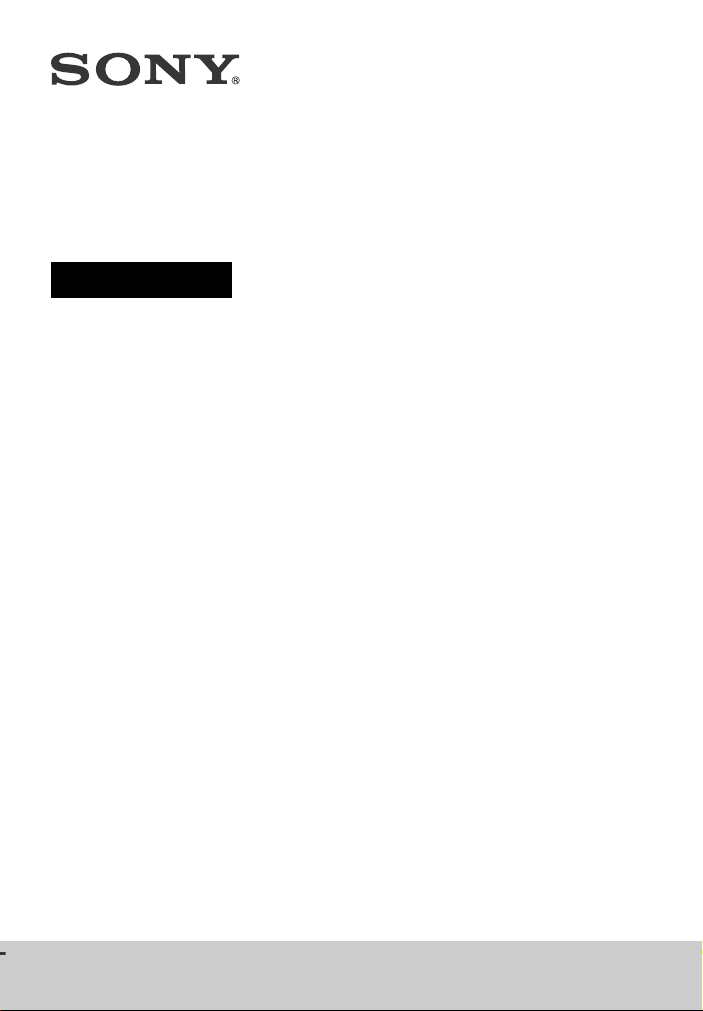
Kodukinosüsteem
Kasutusjuhend
HT-XT3
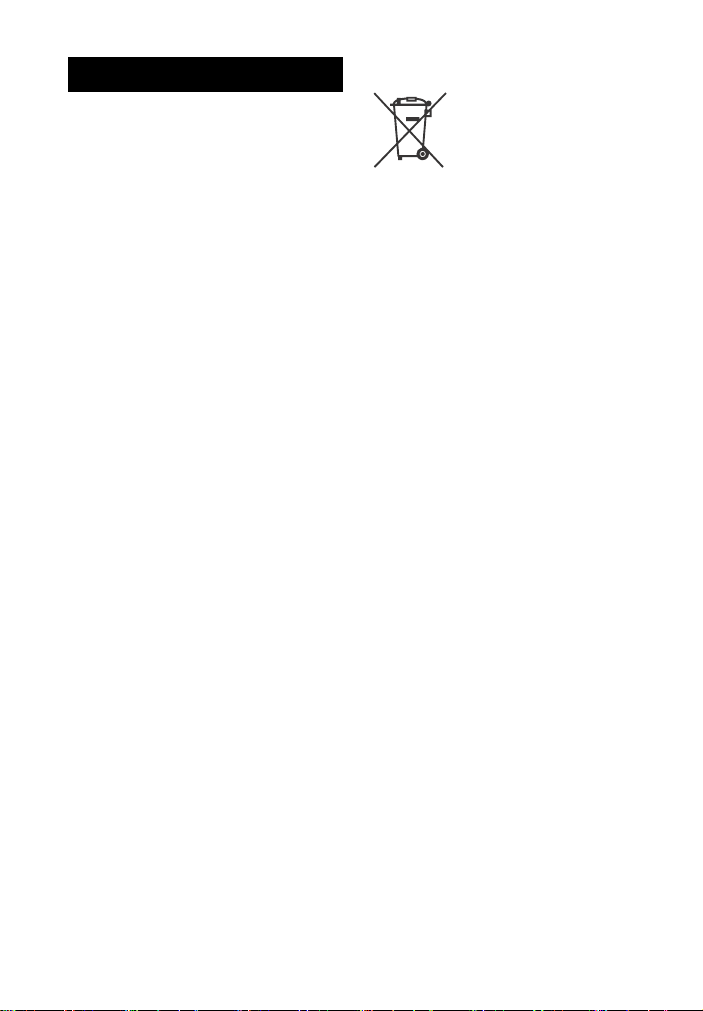
HOIATUS
Ärge paigaldage seadet suletud kohta,
nagu raamaturiiul või integreeritud kapp.
Tulekahju vältimiseks ärge katke
seadme õhuava ajalehe, laudlina,
kardina või muu sarnasega.
Ärge asetage seadmele lahtise leegiga
esemeid (nt süüdatud küünlaid).
Tulekahju või elektrilöögi vältimiseks
ärge asetage seadme lähedusse
tilkuvaid või pritsivaid esemeid ega
seadmele vedelikega täidetud
anumaid, näiteks vaase.
Ärge asetage akusid või akuga seadet
liigse kuumuse kätte, näiteks
päikesepaistesse ja tule lähedale.
Vigastuste vältimiseks tuleb seade
paigaldada kindlalt kapi peale
paigaldusjuhendit järgides.
Ainult siseruumides kasutamiseks.
Toiteallikad
Seade on vooluvõrgus seni, kuni see
pole vahelduvvoolukontaktist
eemaldatud, isegi kui seade ise on
välja lülitatud.
Kuna põhipistikut kasutatakse seadme
vooluvõrgust eemaldamiseks, ühendage
seade hõlpsasti juurdepääsetavasse
vahelduvvoolukontakti. Kui märkate
seadme töös hälbeid, eemaldage
põhipistik kohe vahelduvvoolukontaktist.
Soovitatavad kaablid
Arvutite ja/või välisseadmetega
ühendamiseks tuleb kasutada
korralikult varjestatud ja maandatud
kaableid ning pistikuid.
Euroopa klientidele
Vanade akude ning
elektri- ja
elektroonikaseadmete
käitlemine (kehtib
Euroopa Liidus ja
teistes Euroopa riikides,
kus on eraldi toimivad
kogumissüsteemid)
See sümbol tootel, akul või pakendil
näitab, et toodet ja akut ei tohi
olmejäätmetena käidelda. Teatud
akudel võidakse seda sümbolit
kasutada koos keemilise sümboliga.
Elavhõbeda (Hg) või tina (Pb) keemiline
sümbol lisatakse, kui aku sisaldab enam
kui 0,0005% elavhõbedat või 0,004%
tina. Neid tooteid ja akusid õigesti
käideldes aitate vältida keskkonna ja
inimeste tervise kahjustamist, mida
sobimatu jäätmekäitlus võib
põhjustada. Materjalide taastöötlemine
aitab säästa loodusressursse.
Toodete puhul, mis nõuavad ohutuse,
jõudluse või andmete terviklikkuse tõttu
alalist ühendust kaasatud akuga, peab
aku vahetama vaid kvalifitseeritud
hoolduspersonal. Aku ja elektri- ning
elektroonikaseadmete õige käitluse
tagamiseks viige tooted kasutusea lõpul
elektri- ja elektroonikaseadmete
kogumiskohta. Kõigi teiste akude puhul
vaadake jaotist, kus räägitakse aku
ohutust eemaldamisest tootest. Viige
aku spetsiaalsesse kogumispunkti, kus
see taastöödeldakse kasutatud akudele
kohaselt. Täpsemat teavet toote või aku
ümbertöötlemise kohta saate
kohalikust ametiasutusest,
jäätmekäitlusettevõttest või kauplusest,
kust toote või aku ostsite.
EE
2
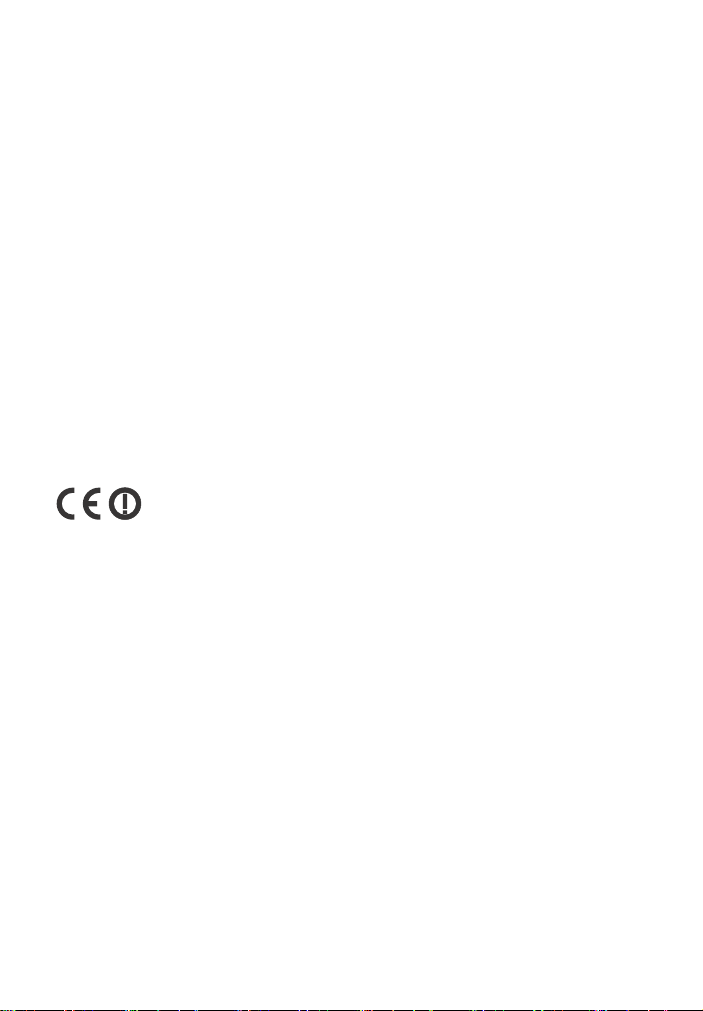
Teatis klientidele: järgmine teave
kehtib ainult seadmetele, mida
müüakse riikides, kus kehtivad EL-i
direktiivid.
Selle toote on tootnud Sony Corporation
(aadressiga 1-7-1 Konan Minato-ku
Tokyo, 108-0075 Japan) või selle
esindaja. Küsimusi toote ühilduvuse
kohta Euroopa Liidu õigusaktidega võite
küsida volitatud esindajalt järgmisel
aadressil: Sony Deutschland GmbH,
Hedelfinger Strasse 61, 70327 Stuttgart,
Germany. Hooldus- või
garantiiprobleemide tekkimisel võtke
ühendust hooldus- või
garantiidokumentides oleval aadressil.
Käesolevaga kinnitab Sony Corporation,
et see seade on kooskõlas järgmise
direktiivi põhinõuete ja muudele
kehtivatele sätetega: 1999/5/EÜ.
Täpsemat teavet leiate järgmiselt
veebisaidilt:
http://www.compliance.sony.de/
Toode on mõeldud kasutamiseks
järgmistes riikides.
AT, BE, BG, HR, CY, CZ, DK, EE, FI, FR, DE,
GR, HU, IS, IE, IT, LV, LI, LT, LU, MT, NL,
NO, PL, PT, RO, SK, SI, ES, SE, CH, GB, AL,
BA, MK, MD, RS, ME, Kosovo
5,15 GHz – 5,35 GHz riba on ainult toas
kasutamiseks.
Kodukinosüsteem on mõeldud
ühendatud seadmetelt video/heli
taasesitamiseks ja NFC-toega
nutitelefonilt või BLUETOOTH-seadmelt
muusika voogesitamiseks. Süsteem
toetab ka võrgus voogesitamist ja
ekraani peegeldamist.
Seadet on kontrollitud ja see vastab
elektromagnetilise ühilduvuse
eeskirjade piirangutele, kui kasutatakse
alla 3-meetrist ühenduskaablit.
Autoriõigused ja kaubamärgid
Süsteem sisaldab Dolby* Digitali ja
DTS-i** digitaalse ruumilise heli
süsteemi.
* Toodetud ettevõtte Dolby
Laboratories litsentsi alusel. Dolby ja
topelt-D sümbolid on ettevõtte
Dolby Laboratories kaubamärgid.
** DTS-i patendid leiate saidilt
http://patents.dts.com. Toodetud
ettevõtte DTS Licensing Limited
litsentsi alusel. DTS, DTS-HD, selle
sümbol ning DTS ja selle sümbol
koos on ettevõtte DTS, Inc.
registreeritud kaubamärgid.
© DTS, Inc. Kõik õigused kaitstud.
Süsteem sisaldab kõrglahutusega
multimeediumliidese (HDMI™)
tehnoloogiat.
Mõisted HDMI ja HDMI High-Definition
Multimedia Interface ning HDMI logo
on ettevõtte HDMI Licensing LLC
registreeritud kaubamärgid Ameerika
Ühendriikides ja muudes riikides.
BRAVIA on ettevõtte Sony Corporation
kaubamärk.
PlayStation on ettevõtte Sony
Computer Entertainment Inc.
registreeritud kaubamärk.
Wi-Fi®, Wi-Fi Protected Access®, Wi-Fi
Alliance® ja Wi-Fi CERTIFIED Miracast®
on ettevõtte Wi-Fi Alliance®
registreeritud kaubamärgid.
Wi-Fi CERTIFIED™, WPA™, WPA2™,
Wi-Fi Protected Setup™ ja Miracast™
on ettevõtte Wi-Fi Alliance®
registreeritud kaubamärgid.
N-Mark on ettevõtte NFC Forum, Inc.
kaubamärk või registreeritud
kaubamärk Ameerika Ühendriikides ja
teistes riikides.
Android™ on ettevõtte Google Inc.
kaubamärk.
Google Play™ on ettevõtte Google Inc.
kaubamärk.
Xperia on ettevõtte Sony Mobile
Communications AB kaubamärk.
EE
3
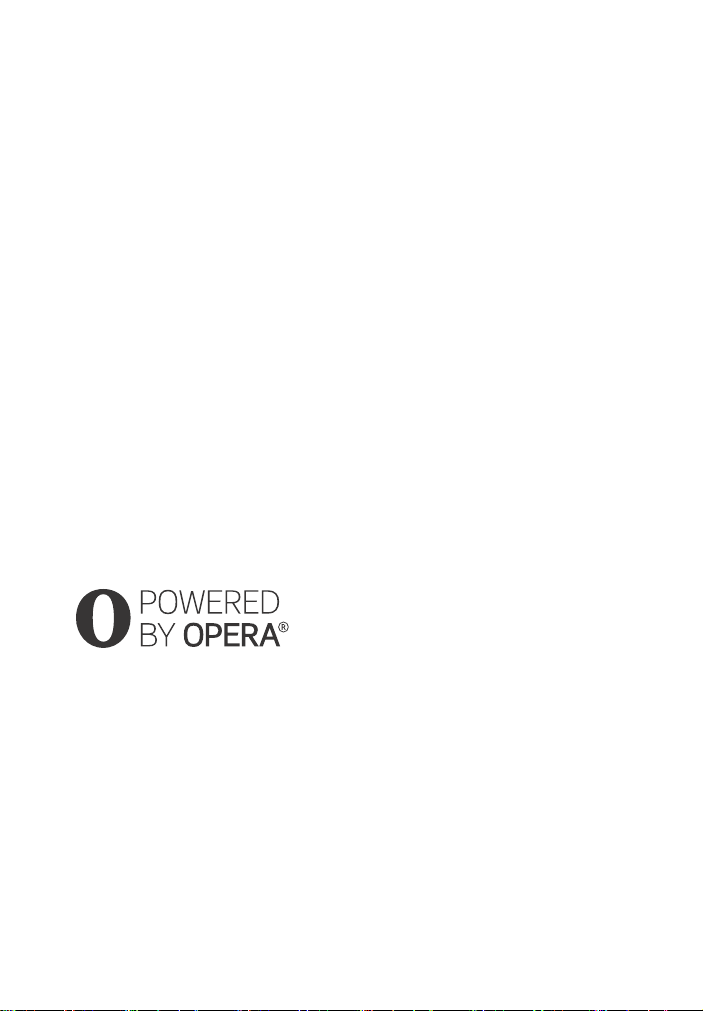
Märk BLUETOOTH® ja logod on ettevõtte
Bluetooth SIG, Inc. registreeritud
kaubamärgid ning Sony Corporation
kasutab neid litsentsi alusel. Teised
kaubamärgid ja ärinimed kuuluvad
nende omanikele.
LDAC™ ja LDAC logo on
Sony Corporationi kaubamärgid.
DSEE HX on ettevõtte Sony Corporation
kaubamärk.
MPEG Layer-3 helikodeerimise
tehnoloogia ja patent on litsentsitud
ettevõtetelt Fraunhofer IIS ja Thomson.
Windows Media on ettevõtte
Microsoft Corporation registreeritud
kaubamärk või kaubamärk USA-s
ja/või teistes riikides.
See toode on kaitstud ettevõtte
Microsoft Corporation teatud
intellektuaalse omandi õigustega.
Selle tehnoloogia kasutamine või
levitamine väljaspool seda toodet on
keelatud, v.a juhul kui teil on Microsofti
või Microsofti volitatud sidusettevõtte
vastav litsents.
Opera® Devices SDK ettevõttelt Opera
Software ASA. Autoriõigus 1995–2013
Opera Software ASA. Kõik õigused
kaitstud.
ClearAudio+ on ettevõtte
Sony Corporation kaubamärk.
x.v.Colour ja x.v.Colouri logo
on ettevõtte Sony Corporation
kaubamärgid.
Apple, Apple’i logo, iPhone, iPod, iPod
touch ja Retina on ettevõtte Apple Inc.
registreeritud kaubamärgid USA-s ja
teistes riikides. App Store on ettevõtte
Apple Inc. teenusemärk.
Märgid „Made for iPod” ja „Made for
iPhone” tähendavad, et elektrooniline
tarvik on spetsiaalselt mõeldud
ühendamiseks vastavalt iPodi või
iPhone’iga ja arendaja on esitanud
sertifikaadi, et see vastab ettevõtte
Apple jõudluse standarditele. Apple ei
vastuta selle seadme töö ega selle
ühilduvuse eest ohutus- ja
regulatiivstandarditega. Pange tähele,
et tarviku kasutamine iPodi või
iPhone’iga võib mõjutada juhtmeta
ühenduse jõudlust.
Ühilduvad seadme iPod/iPhone
mudelid
Ühilduvad seadme iPodi/iPhone
mudelid on järgmised. Enne iPodi/
iPhone’i kasutamist süsteemiga
värskendage seade uusima
tarkvaraga.
BLUETOOTH-i tehnoloogia töötab
järgmiste mudelitega.
iPhone
iPhone 6 Plus / iPhone 6 / iPhone 5s /
iPhone 5c / iPhone 5 / iPhone 4s /
iPhone 4 / iPhone 3GS
iPod touch
iPod touch (5. põlvkond) / iPod touch
(4. põlvkond)
Muud kaubamärgid kuuluvad nende
omanikele.
Muud süsteemi- ja tootenimed on
tavaliselt nende tootjate kaubamärgid
või registreeritud kaubamärgid. Selles
dokumendis ei kasutata märke ™ ja .
EE
4
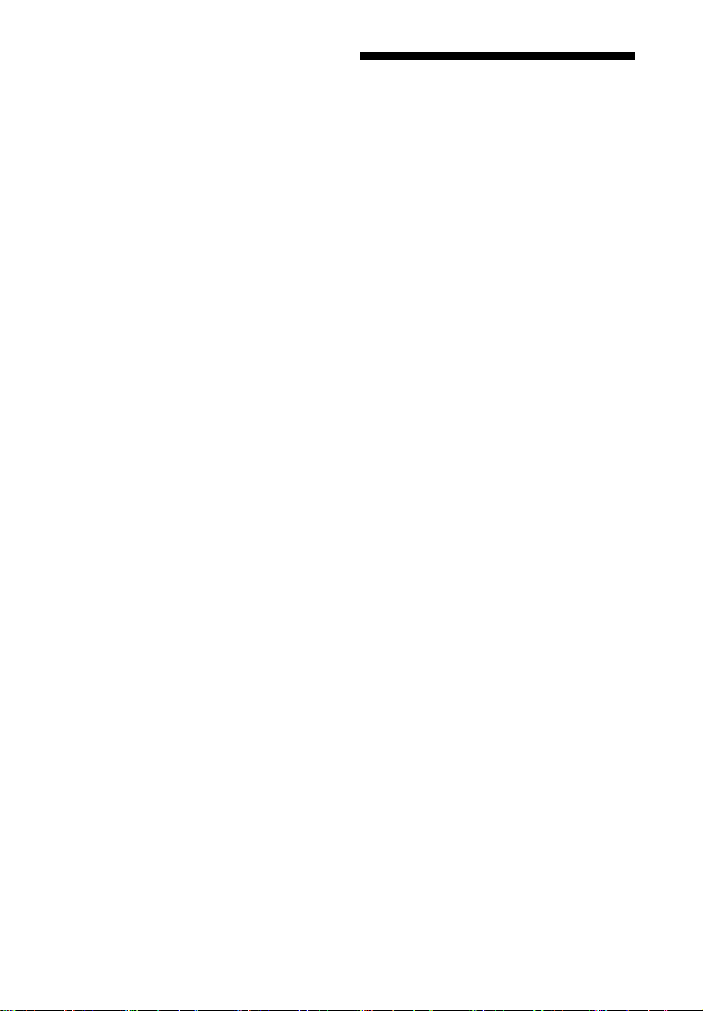
Teatis rakendatud GNU GPL-i/
LGPL-iga tarkvara ja muude Open
Source'i tarkvarade kohta
Toode sisaldab tarkvara, millele kehtib
GNU üldine avalik litsents (GPL) või GNU
vähem üldine avalik litsents (LGPL).
Nende litsentside järgi on kliendil õigus
GPL-i või LGPL-i tingimuste põhjal
tarkvara lähtekood endale saada, seda
muuta ja jagada.
Täpsemat teavet GPL-i, LGPL-i ja muude
tarkvaralitsentside kohta leiate toote
menüü [Setup] valikust [Software
License Information] jaotises [System
Settings].
Tootes kasutatud tarkvara lähtekoodi
suhtes kehtivad GPL ja LGPL ning
lähtekood on veebis kättesaadav.
Allalaadimiseks minge järgmisele
URL-ile.
http://oss.sony.net/Products/Linux
Pange tähele, et Sony ei saa vastata
ühelegi küsimusele selle lähtekoodi sisu
kohta.
Teave kasutusjuhendi kohta
Selles kasutusjuhendis olevad
juhtnöörid kirjeldavad kaugjuhtimise
puldi juhtnuppe. Võite kasutada ka
seadme juhtnuppe, kui neil on
kaugjuhtimise puldil olevate
nuppudega samad või sarnased nimed.
Mõned joonised on üldpildid ja võivad
tegelikest toodetest erineda.
Teleriekraanil kuvatud üksused võivad
olenevalt piirkonnast erineda.
Vaikeseadistus on alla joonitud.
Nurksulgudes ([--]) olevat teksti
kuvatakse teleriekraanil ja
jutumärkides („--”) olevat teksti
kuvatakse esipaneeli ekraanil.
EE
5
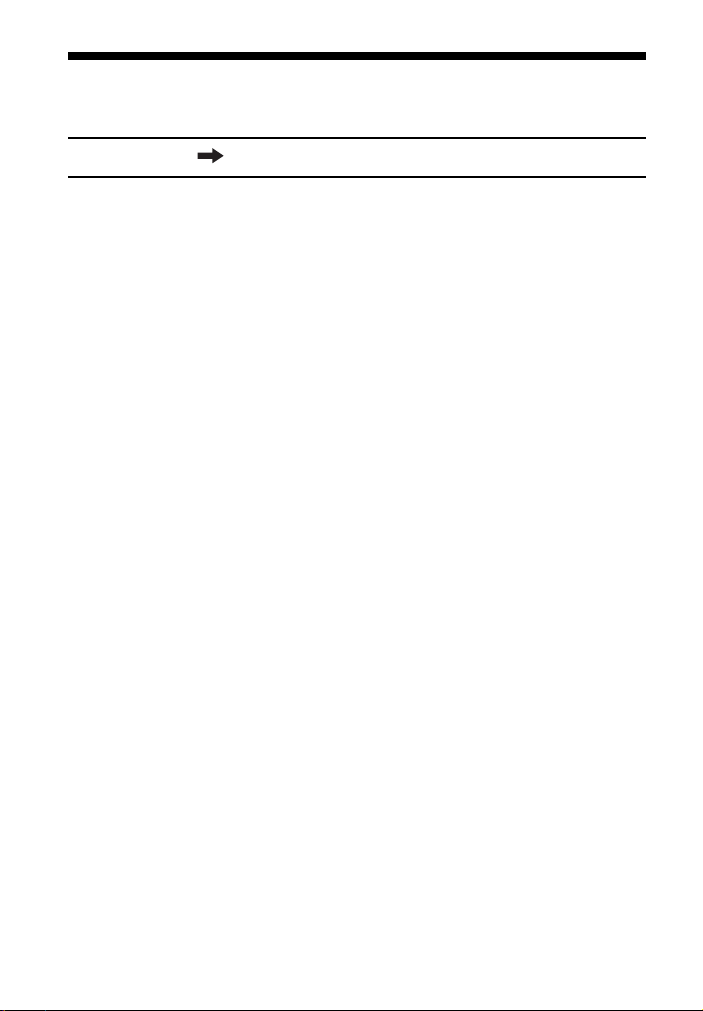
Sisukord
Ühendamine Alustusjuhend (eraldi dokument)
Teave kasutusjuhendi kohta ......5
Kuulamine/vaatamine
Ühendatud seadmetest pärit
video/heli nautimine ...........8
USB-seadmest muusika/fotode
esitamine ..............................8
Muusika kuulamine
BLUETOOTH-seadmest ........9
Võrgufunktsiooni kaudu teistelt
seadmetelt muusika/fotode
esitamine ..............................9
Heli reguleerimine
Heliefektide nautimine ..............9
DSEE HX-i funktsiooni
kasutamine (helikodeki
failide esitamine loomuliku
helikvaliteediga) .................10
BLUETOOTH-i funktsioon
Muusika kuulamine
BLUETOOTH-seadmest .......11
Heli kuulamine, edastades
signaali BLUETOOTH-iga
ühilduvasse
vastuvõtjasse ..................... 13
Süsteemi juhtimine nutitelefoni
või tahvelarvutiga
(SongPal) ............................ 15
Võrgufunktsioon
Juhtmega võrguga ühenduse
loomine .............................. 16
Traadita võrguga ühenduse
loomine ...............................17
Koduvõrgus failide esitamine ...17
Mitmesuguste võrguteenuste
kasutamine ......................... 18
Ekraani peegelduse
kasutamine ......................... 19
Autoriõigustega kaitstud 4K
sisu kuvamine
4K TV ühendamine ...................20
4K-seadmete ühendamine ...... 21
Seadistused ja reguleerimine
Seadistusekraani
kasutamine ......................... 22
Valikumenüü kasutamine ........29
Muud funktsioonid
Funktsiooni Control for HDMI
kasutamine BRAVIA Synci
jaoks ...................................30
Mitmekesise ringhäälinguheli
(Dual Mono) kuulamine .....32
Seadme puutenuppude
inaktiveerimine
(lapselukk) ..........................33
Heleduse muutmine ................33
Toite säästmine ooterežiimis ... 33
EE
6
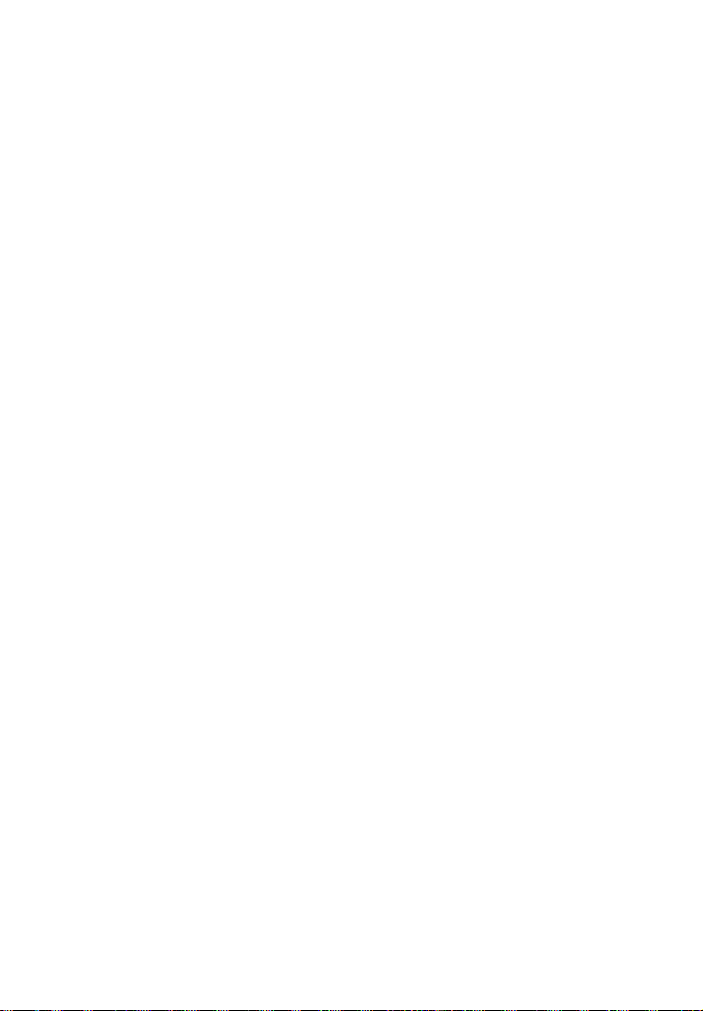
Lisateave
Ettevaatusabinõud .................. 34
Tõrkeotsing .............................. 36
Detailide ja juhtimisseadmete
juhend ................................ 42
Esitatavad failitüübid ............... 45
Toetatud helivormingud ......... 46
Tehnilised andmed .................. 46
Side BLUETOOTHi kaudu ......... 49
Register .................................... 50
LÕPPKASUTAJA
LITSENTSILEPING ................52
EE
7
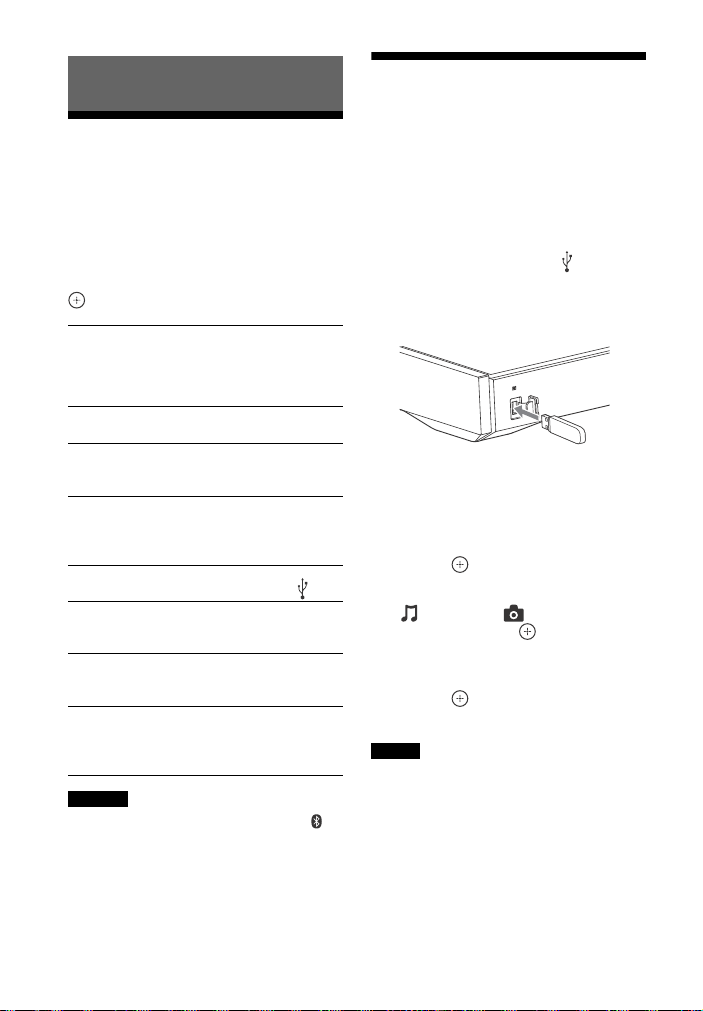
Kuulamine/vaatamine
Ühendatud seadmetest pärit video/heli nautimine
Vajutage nuppu INPUT +/–.
Või vajutage nuppu HOME ja seejärel
korduvalt nuppe /// korduvalt ja
et valida soovitud sisend.
[TV]
Pistikusse TV (DIGITAL IN) ühendatud seade
(TV jne) või pistikusse HDMI OUT (ARC)
ühendatud Audio Return Channeli
funktsiooniga ühilduv TV
[HDMI1]/[HDMI2]/[HDMI3]
Pistikusse HDMI IN 1/2/3 ühendatud seade
[Bluetooth Audio]
„BT”
BLUETOOTH-seade, mis toetab profiili A2DP
[Analog]
„ANALOG”
Pistikusse ANALOG IN ühendatud seade
(digitaalmeedia mängija jne)
[USB]
USB-seade, mis on ühendatud pordiga (USB)
[Screen mirroring]
„SCR M”
Ekraani peegeldusega ühilduv seade (lk 19)
[Home Network]
„H.NET”
Serverisse talletatud sisu (lk 17)
[Music Services]
„M.SERV”
Internetis pakutavate muusikateenuste sisu
(lk 18)
Nõuanne
Samuti võite vajutada nuppu PAIRING ja
MIRRORING kaugjuhtimise puldil, et valida
vastavalt sisend [Bluetooth Audio] ja
[Screen mirroring].
USB-seadmest muusika/ fotode esitamine
Saate ühendatud USB-seadmest
muusika-/fotofaile esitada.
Esitatavate failitüüpide kohta leiate
teavet jaotisest Esitatavad failitüübid
(lk 45).
1 Ühendage USB-seade (USB)-
porti.
Enne ühendamist vaadake USBseadme kasutusjuhendit.
2 Vajutage nuppu HOME.
Teleriekraanil kuvatakse avaekraan.
3 Vajutage nuppu ///, et
valida [USB], seejärel vajutage
nuppu .
4 Vajutage nuppu /, et valida
[Music] või [Photo], seejärel
vajutage nuppu .
5 Soovitud sisu valimiseks vajutage
nuppu /, seejärel vajutage
nuppu .
Valitud sisu hakatakse esitama.
Märkus
Ärge eemaldage USB-seadet toimingu aj al.
Andmete rikkumise või USB-seadme
kahjustamise vältimiseks lülitage süsteem
enne USB-seadme ühendamist või
eemaldamist välja.
EE
8
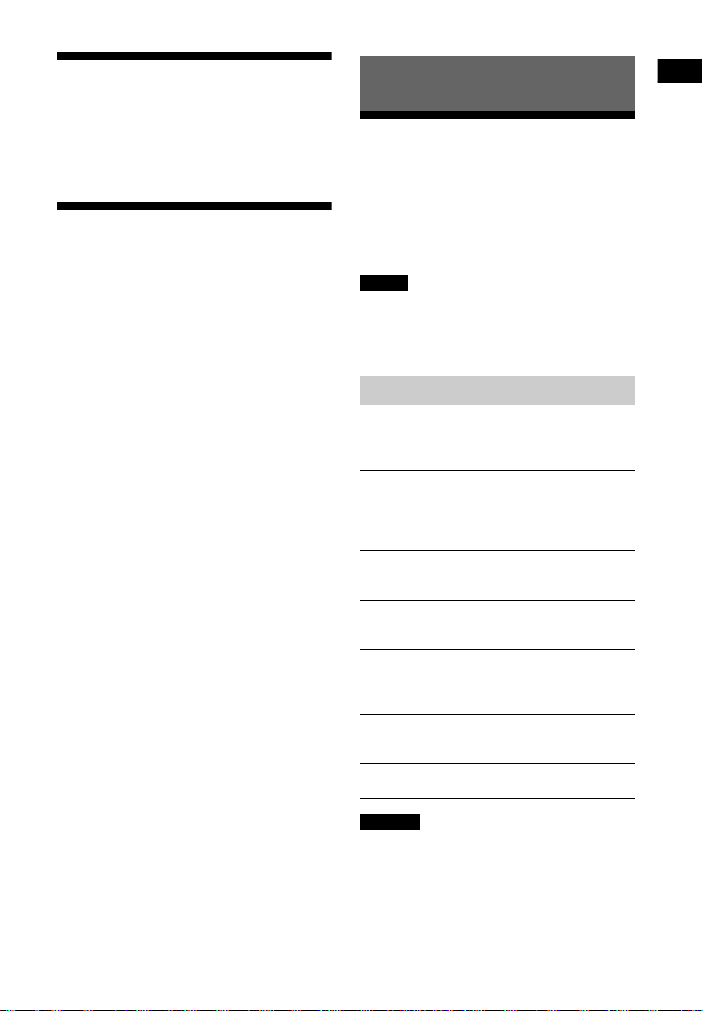
Kuulamine/vaatamine / Heli reguleerimine
Muusika kuulamine BLUETOOTH-seadmest
Vt jaotist BLUETOOTH-i funktsioon (lk 11).
Võrgufunktsiooni kaudu teistelt seadmetelt muusika/fotode esitamine
Vt jaotist Võrgufunktsioon (lk 16).
Heli reguleerimine
Heliefektide nautimine
Saate hõlpsasti nautida
eelprogrammeeritud heliefekte, mis on
mõeldud erinevate heliallikate jaoks.
Need toovad kaasakiskuva ja võimsa
heli teile koju.
Märkus
Heliefekte ei saa valida, kui süsteem on
saatja režiimis ühendatud BLUETOOTH-i
vastuvõtjaga.
Helivälja valimine
Taasesituse ajal vajutage korduvalt
nuppu SOUND FIELD.
[ClearAudio+]
Saate nautida heli Sony soovitatud
heliväljaga. Helivälja optimeeritakse
automaatselt taasesitatava sisu ja funktsiooni
põhjal.
[Movie]
Süsteem tagab filmide vaatamiseks
optimeeritud heli.
[Music]
Süsteem tagab muusika kuulamiseks
optimeeritud heli.
[Sports]
Süsteem loob spordiülekande tunde.
Kommentaarid on selged, hõiskamine kostab
ruumilise helina ja heli on tõepärane.
[Game Studio]
Süsteem tagab videomängude mängimiseks
optimeeritud heli.
[Standard]
Süsteem tagab igale allikale kohase heli.
Nõuanne
Samuti võite vajutada nuppu
CLEARAUDIO+, et valida [ClearAudio+].
Saate valikumenüüst valida ka
funktsiooni [Sound Field] (lk 29).
EE
9
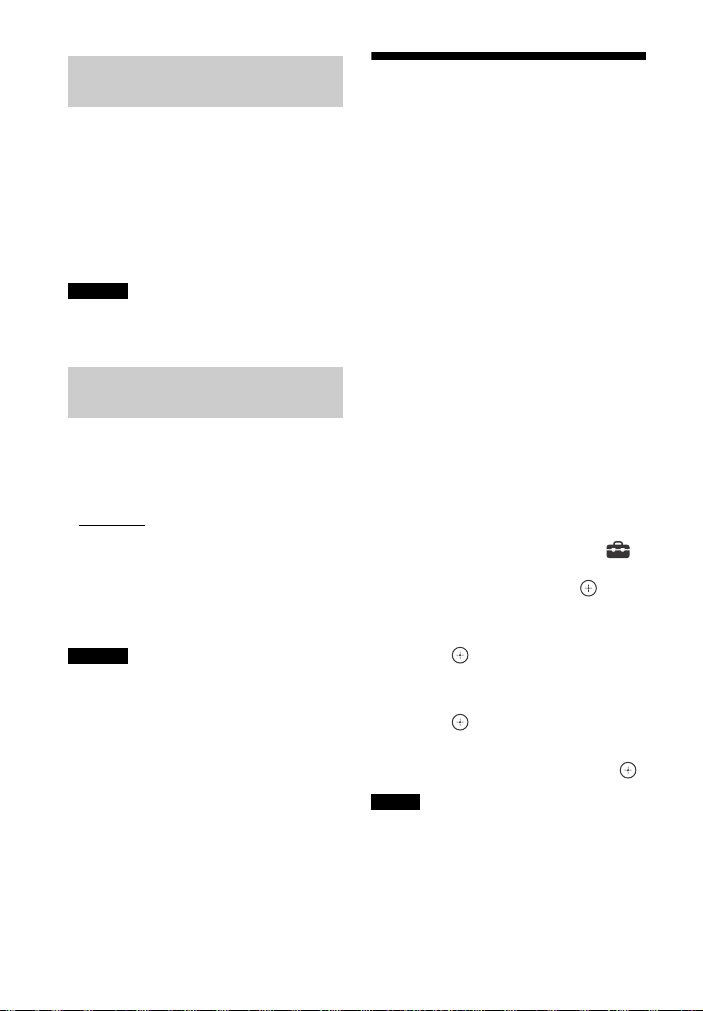
Öörežiimi funktsiooni
kasutamine
See funktsioon võib olla kasulik öösel
filmide vaatamisel. Kuulete kõnet
selgelt ka madala helitugevusega.
Vajutage nuppu NIGHT.
Aktiveeritakse öörežiimi funktsioon.
Funktsiooni tühistamiseks vajutage
nuppu uuesti.
Nõuanne
Saate valikumenüüst valida ka funktsiooni
[Night] (lk 29).
Selge hääle funktsiooni
kasutamine
See funktsioon aitab dialooge
selgemaks muuta.
DSEE HX-i funktsiooni kasutamine (helikodeki failide esitamine loomuliku helikvaliteediga)
DSEE HX (Digital Sound Enhancement
Engine; digitaalheli täiustusmootor) on
Sonys välja töötatud tehnoloogia suurte
vahemike kompenseerimiseks ja
kvaliteetse heli taastamiseks. See
funktsioon skaleerib helifaili üles kõrge
eraldusvõimega helifailiks* ja esitab
suure vahemikuga heli, mis läheb sageli
kaduma.
See funktsioon töötab ainult juhul, kui
heliväljaks on valitud [Music].
* Faili suurendatakse maksimaalselt
96 kHz / 24 bitiga võrdväärseks.
Vajutage mitu korda nuppu VOICE.
[Voice : 1]: Standard
[Voice : 2]: Dialoogi helivahemik
tõstetakse esile.
[Voice : 3]: Dialoogi helivahemik
tõstetakse esile ja võimendatakse
selle osi, mida eakamatel kuulajatel on
raske eristada.
Nõuanne
Saate valikumenüü jaotisest [Voice] valida
ka funktsiooni [Type 1], [Type 2] või [Type 3]
(lk 29).
EE
10
1 Vajutage nuppu HOME.
Teleriekraanil kuvatakse avaekraan.
2 Vajutage nuppu , et valida
[Setup] ülal paremas nurgas,
seejärel vajutage nuppu .
3 Vajutage nuppu /, et valida
[Audio Settings], seejärel vajutage
nuppu .
4 Vajutage nuppu /, et valida
[DSEE HX], seejärel vajutage
nuppu .
5 Vajutage nuppu /, et valida
[On], seejärel vajutage nuppu .
Märkus
Funktsioon DSEE HX ei tööta kõrge
eraldusvõimega helifailide korral.
Funktsioon DSEE HX ei toimi hästi, kui
bitijada kiirus on korralikuks
täiendamiseks liiga madal.
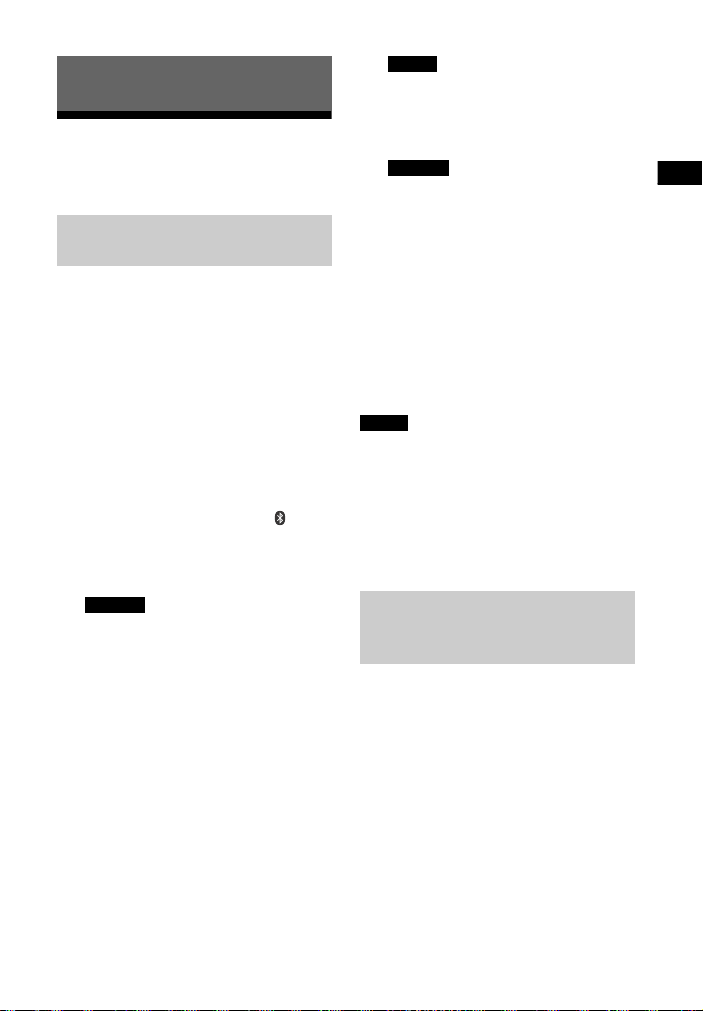
BLUETOOTH-i funktsioon
BLUETOOTH-i funktsioon
Muusika kuulamine BLUETOOTH-seadmest
Süsteemi sidumine
BLUETOOTH-seadmega
Sidumine on toiming, mille käigus
BLUETOOTH-seadmed teineteist enne
ühenduse loomist registreerivad. Kui
seadmed on seotud, ei pea neid enam
uuesti siduma.
Enne seadme sidumist selle süsteemiga
seadke parameetri [Bluetooth Mode]
väärtuseks kindlasti [Receiver] (lk 25).
1 Asetage BLUETOOTH-seade
seadmest kuni ühe meetri
kaugusele.
2 Vajutage nuppu PAIRING .
Sinine LED-näidik vilgub ja
teleriekraanil kuvatakse
BLUETOOTH-sidumise ekraani.
Nõuanne
Samuti võite avaekraanilt valida
funktsiooni [Bluetooth Audio].
3 Lülitage BLUETOOTH-seade
sidumisrežiimi.
BLUETOOTH-seadme
sidumisrežiimi lülitamise kohta
leiate juhtnöörid seadmega
kaasasolevast kasutusjuhendist.
4 Valige seadme ekraanil suvand
„HT-XT3”.
Tehke see toiming 5 minuti jooksul,
muidu sidumisrežiim tühistatakse.
Kui BLUETOOTH-ühendus on
loodud, kuvatakse teleriekraanil
seadme nimi ja süttib sinine LEDnäidik.
Märkus
Kui BLUETOOTH-seade nõuab parooli,
sisestage 0000. Pääsukoodi võidakse
nimetada sõnaga Passcode, PIN code,
PIN number või Password.
Nõuanne
Saate muuta seadmes kuvatavat
süsteemi nime, kasutades valikut
[Device Name] jaotises [System
Settings] (lk 27).
5 Alustage BLUETOOTH-i seadmes
taasesitust.
6 Reguleerige helitugevust.
Reguleerige esmalt BLUETOOTHseadme helitugevust ja kui
helitugevus on endiselt liiga madal,
reguleerige ribakõlari helitugevust.
Märkus
Saate siduda kuni üheksa BLUETOOTHseadet. Kümnenda BLUETOOTH-seadme
sidumisel asendatakse kõige pikemat aega
tagasi ühendatud seade uuega.
Sidumise tühistamine
Vajutage nuppu HOME või INPUT +/–.
Sellest süsteemist
BLUETOOTH-seadmega
ühenduse loomine
Saate sellest süsteemist luua ühendust
seotud BLUETOOTH-seadmega.
Enne muusika esitamist veenduge
järgmises.
BLUETOOTH-seadme BLUETOOTH-i
funktsioon on sisse lülitatud.
Sidumine on lõpetatud (lk 11).
Funktsiooni [Bluetooth Mode] olek on
[Receiver] (lk 25).
EE
11
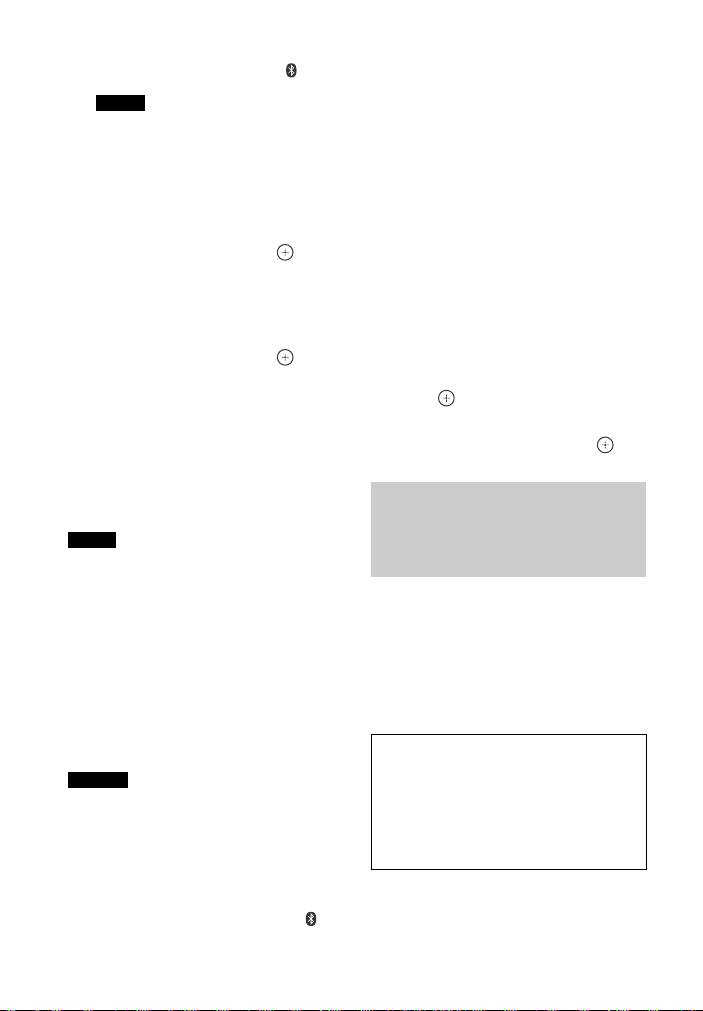
1 Vajutage nuppu PAIRING .
Märkus
Viimati ühendatud BLUETOOTH-
seadmega ühenduse loomiseks
vajutage nuppu . Seejärel jätkake
toiminguga 5.
2 Vajutage nuppu OPTIONS.
3 Valige suvand [Device List] ja
vajutage seejärel nuppu .
Kuvatakse seotud BLUETOOTH-
seadmete loend.
4 Vajutage korduvalt nuppu /
soovitud seadme valimiseks,
seejärel vajutage nuppu .
5 Taasesituse käivitamiseks
vajutage nuppu .
6 Reguleerige helitugevust.
Reguleerige esmalt BLUETOOTH-
seadme helitugevust ja kui
helitugevus on endiselt liiga madal,
reguleerige ribakõlari helitugevust.
Märkus
Kui süsteem ja BLUETOOTH-seade on
ühendatud, saate taasesituse juhtimiseks
kasutada nuppe , , , / ja
/.
Saate seotud BLUETOOTH-seadmest
süsteemiga ühendust luua ka siis, kui
süsteem on ooterežiimis, kui seate valiku
[Bluetooth Standby] väärtuseks [On]
(lk 25).
Süsteemis võib heli taasesitus BLUETOOTH-
seadmest BLUETOOTH-i juhtmeta
tehnoloogia omaduste tõttu maha jääda.
Nõuanne
Saate kodeki AAC või LDAC BLUETOOTHseadmest lubada või keelata (lk 25).
BLUETOOTH-seadme ühenduse
katkestamine
Tehke mis tahes järgmine toiming.
Vajutage uuesti nuppu PAIRING .
Keelake BLUETOOTH-seadmes
BLUETOOTH-i funktsioon.
Kui taasesitusekraan on keelatud,
vajutage nuppu OPTIONS ja valige
suvand [Disconnect].
Lülitage süsteem või BLUETOOTH-
seade välja.
Seotud BLUETOOTH-seadme
kustutamine seadmeloendist
1 Järgige eelnevalt kirjeldatud
toiminguid 1 kuni 3.
2 Seadme valimiseks vajutage
korduvalt nuppu / ja seejärel
vajutage nuppu OPTIONS.
3 Vajutage korduvalt nuppu /, et
valida [Remove], seejärel vajutage
nuppu .
4 Vajutage korduvalt nuppu /, et valida
[OK], seejärel vajutage nuppu .
Ühe puutega kuulamise
funktsiooni (NFC) kaudu
kaugseadmega ühenduse
loomine
NFC (lähiväljaside) on tehnoloogia, mis
võimaldab lühikese maa tagant
juhtmeta sidet erinevate seadmete vahel.
Kui hoiate NFC-ga ühilduvat kaugseadet
seadme N-märgi lähedal, jätkavad
süsteem ja kaugseade automaatselt
sidumist ning BLUETOOTH-ühendust.
Ühilduvad kaugseadmed
Sisseehitatud NFC-funktsiooniga
kaugseadmed
(OS: Android 2.3.3 või uuem, v.a
Android 3.x)
See funktsioon ei toimi NFC-ga
ühilduva vastuvõtjaga.
12
EE
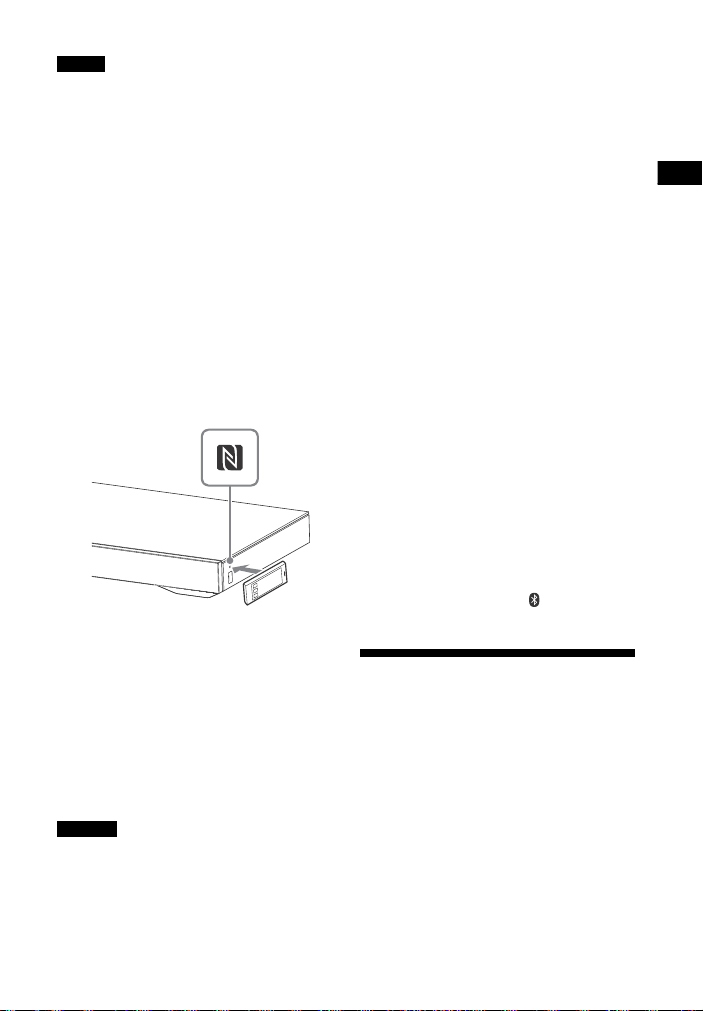
BLUETOOTH-i funktsioon
Märkus
Süsteem suudab korraga tuvastada ja
luua ühendust ainult ühe NFC-ga
ühilduva seadmega.
Olenevalt teie kaugseadmest võib olla
vaja kaugseadmes eelnevalt järgmisi
toiminguid teha.
Lülitage NFC-funktsioon sisse. Lisateavet
leiate kaugseadme kasutusjuhendist.
Kui teie kaugseadmes on vanem OS-i
versioon kui Android 4.1.x, laadige alla
ja käivitage rakendus NFC Easy Connect.
NFC Easy Connect on Androidi
kaugseadmetele mõeldud tasuta
rakendus, mille leiate Google Playst.
(Rakendus ei pruugi mõnes riigis/
piirkonnas saadaval olla.)
1 Hoidke kaugseadet seadme
N-märgise lähedal, kuni
kaugseade vibreerib.
Järgige kaugseadme ekraanil
kuvatud juhtnööre ja looge
BLUETOOTH-ühendus.
Kui BLUETOOTH-ühendus on loodud,
süttib esipaneelil sinine LED-näidik.
2 Käivitage kaugseadmes heli
taasesitus.
Täpsemat teavet taasesituse
toimingute kohta leiate
kaugseadme kasutusjuhendist.
Nõuanne
Kui sidumine ja BLUETOOTH-ühenduse
loomine ei õnnestu, tehke järgmist.
Hoidke kaugseadet uuesti seadme
N-märgi lähedal.
Eemaldage kaugseadme korpus, kui
kasutate lisavarustusena ostetud
kaugseadmekorpust.
Taaskäivitage rakendus NFC Easy
Connect.
Seadke valiku [Quick Start Mode]
väärtuseks [On], kui soovite ühendada
BLUETOOTH-seadet, kui süsteem on
ooterežiimis.
Kui helitugevus on liiga madal,
reguleerige esmalt kaugseadme
helitugevust. Kui helitugevus on ikka liiga
madal, reguleerige seadme helitugevust.
Kui hoiate kaugseadet N-märgi lähedal,
kui süsteem on saatja režiimis,
muudetakse režiim [Bluetooth Mode]
automaatselt väärtusele [Receiver]. See
funktsioon ei toimi NFC-ga ühilduva
vastuvõtjaga.
Taasesituse peatamine
Taasesitus peatatakse, kui teete üht
järgmistest toimingutest.
Hoidke kaugseadet uuesti seadme
N-märgi lähedal.
Peatage kaugseadme muusikapleier.
Lülitage süsteem või kaugseade välja.
Muutke sisendit.
Keelake kaugseadmes BLUETOOTH-i
funktsioon.
Vajutage kaugjuhtimise puldil nuppu
, HOME või PAIRING .
Heli kuulamine, edastades signaali BLUETOOTH-iga ühilduvasse vastuvõtjasse
Saate kuulata allikast tulevat heli
süsteemis, kasutades BLUETOOTH-iga
ühilduvat vastuvõtjat (nt kõrvaklappe).
1 Lülitage BLUETOOTH-i vastuvõtja
BLUETOOTH-i funktsioon sisse.
13
EE
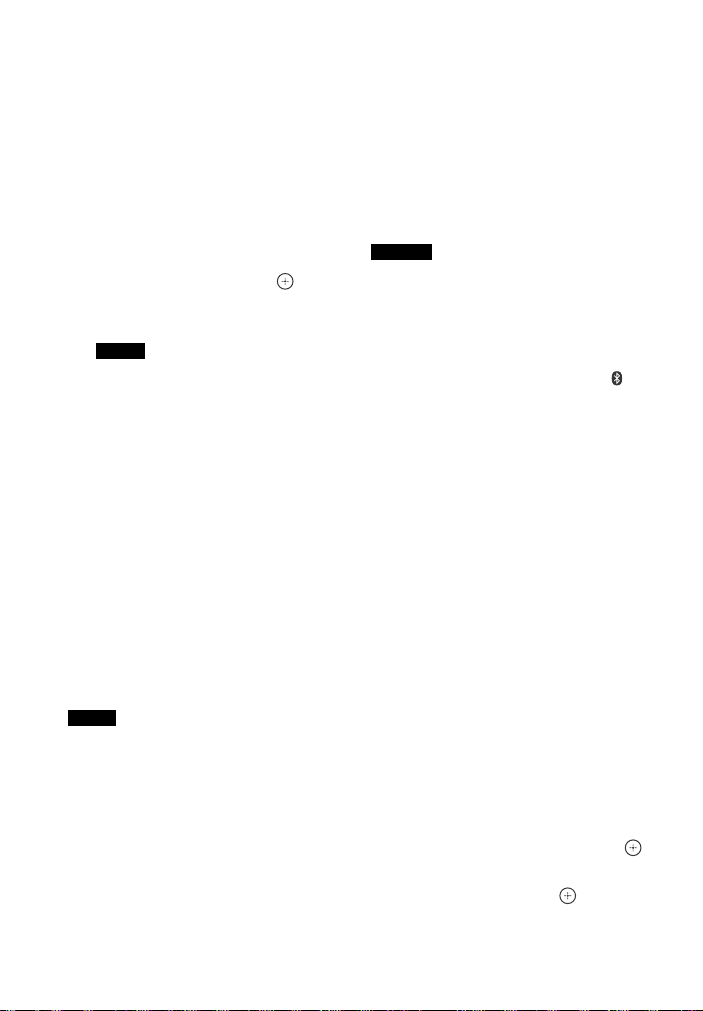
2 Seadistage režiim [Bluetooth
Mode] olekule [Transmitter]
asukohas [Bluetooth Settings]
(lk 25).
3 / valimiseks vajutage nuppu
[OK].
4 Vajutage nuppu /, et valida
BLUETOOTH-i vastuvõtja nimi
jaotise [Bluetooth Settings]
loendist [Device List] (lk 25),
seejärel vajutage nuppu .
Kui BLUETOOTH-ühendus on
loodud, süttib sinine LED-näidik.
Märkus
Kui te ei leia loendist oma BLUETOOTH-i
vastuvõtja nime, valige suvand [Scan].
5 Käivitage süsteemi kaudu allika
taasesitus.
Heli väljastatakse BLUETOOTH-i
vastuvõtja kaudu.
6 Reguleerige helitugevust.
Reguleerige esmalt BLUETOOTH-
vastuvõtja helitugevust ja kui
helitugevus on endiselt liiga madal,
reguleerige ribakõlari helitugevust.
Ühenduse korral BLUETOOTH-i
vastuvõtjaga ei saa seadme
helitugevust juhtida. Helitugevuse
puutenupud seadmel ja nupud
kaugjuhtimise puldil toimivad ainult
BLUETOOTH-i vastuvõtjaga.
Märkus
Saate registreerida kuni üheksa
BLUETOOTH-i vastuvõtjat. Kümnenda
BLUETOOTH-i vastuvõtja registreerimisel
asendatakse kõige pikemat aega tagasi
ühendatud BLUETOOTH-i vastuvõtja uuega.
Süsteem saab loendis [Device List]
kuvada kuni 15 tuvastatud BLUETOOTH-i
vastuvõtjat.
Heliedastuse ajal ei saa valikumenüüs
heliefekte või seadistusi muuta.
Sisu kaitse tõttu ei saa mõnda sisu väljutada.
BLUETOOTH-i vastuvõtja heliväljund võib
süsteemist BLUETOOTH-i juhtmeta
tehnoloogia omaduste tõttu maha jääda.
Kui BLUETOOTH-i vastuvõtja on
süsteemiga ühendatud, ei puudub
heliväljund süsteemi kõlaritest ja pistikust
HDMI OUT (ARC).
Kui süsteem on saatja režiimis, keelatakse
sisendid [Screen mirroring] ja [Bluetooth
Audio] ning funktsioon Home Theatre
Control.
Nõuanne
Kui süsteem ja BLUETOOTH-i vastuvõtja
on ühendatud, saate taasesituse
juhtimiseks kasutada BLUETOOTH-i
vastuvõtja taasesitusnuppe.
Saate süsteemi ühendada viimati
ühendatud BLUETOOTH-i vastuvõtjaga,
vajutades mitu korda nuppu RX/TX , et
valige [Transmitter]. Seejärel käivitage
süsteemis allika taasesitus.
BLUETOOTH-i vastuvõtja
ühenduse katkestamine
Tehke mis tahes järgmine toiming.
Keelake BLUETOOTH-i vastuvõtja
BLUETOOTH-i funktsioon.
Seadke valiku [Bluetooth Mode]
väärtuseks [Receiver] või [Off] (lk 25).
Lülitage süsteem või BLUETOOTH-i
vastuvõtja välja.
Kasutage ühe puutega funktsiooni (NFC).
Registreeritud BLUETOOTH-i
vastuvõtja kustutamine
1 Valige jaotisest [Bluetooth Settings]
suvand [Device List] (lk 25).
Kuvatakse seotud ja tuvastatud
BLUETOOTH-i vastuvõtjate loend.
2 Vajutage seadme valimiseks nuppu
/ ja seejärel nuppu OPTIONS.
3 Vajutage nuppu /, et valida
[Remove], seejärel vajutage nuppu .
4 Vajutage nuppu /, et valida [OK],
seejärel vajutage nuppu .
14
EE
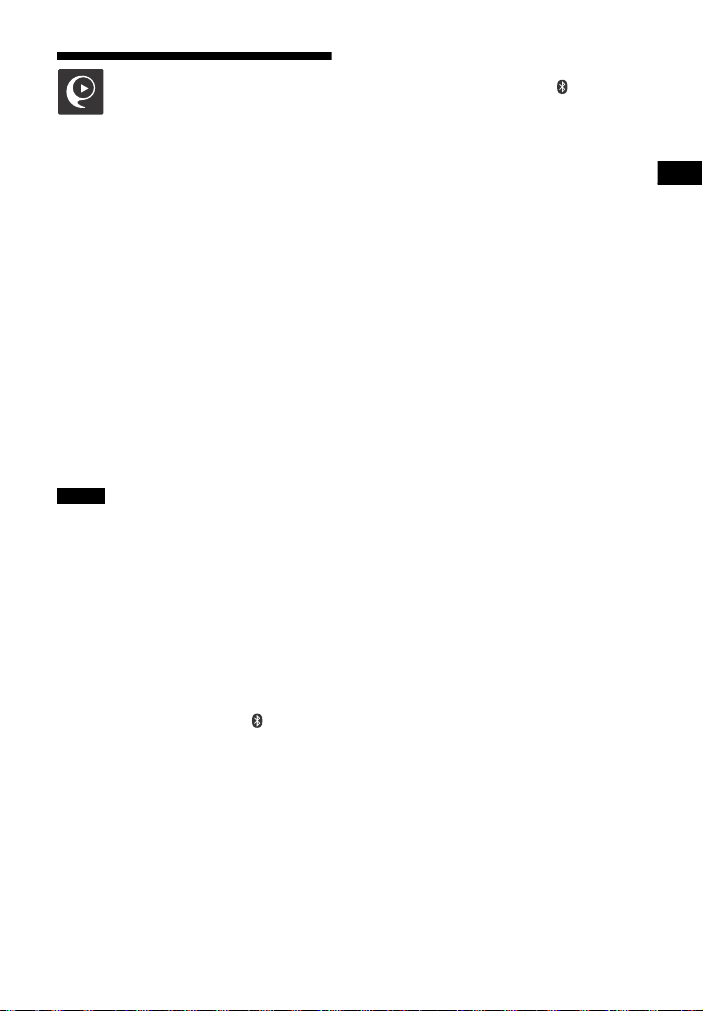
BLUETOOTH-i funktsioon
Süsteemi juhtimine nutitelefoni või tahvelarvutiga (SongPal)
Selle mudeli jaoks mõeldud spetsiaalne
rakendus on saadaval nii Google Plays
kui ka App Store’is. Otsige rakendust
SongPal ja laadige tasuta rakendus alla,
et selle mugavate funktsioonide kohta
lisateavet saada.
Lihtne juhtimisrakendus SongPal toetab
juhtmeta kasutust. See võimaldab teil
teha järgmist:
valida muusika-/helisisu eri seadmete
ja nutitelefonide integreeritud
funktsioonidest;
juhtida vaistlikult eri seadistusi;
täiustada oma nutitelefoni ekraaniga
visuaalselt muusikat.
Märkus
Enne järgmiste toimingute tegemist
seadke parameetri [Bluetooth Mode]
väärtuseks kindlasti [Receiver] (lk 25).
Androidi seadme kasutamisel
1 Leidke, laadige alla ja käivitage
rakendus SongPal. Seejärel järgige
ekraanil kuvatavaid juhtnööre.
2 Pärast seda, kui seadme ekraanile
kuvatakse BLUETOOTH-i ühendus,
vajutage nuppu PAIRING .
Sinine LED-näidik vilgub.
3 Valige seadme BLUETOOTH-
seadmete loendist HT-XT3.
Sinine LED-näidik süttib, kui ühendus
on loodud.
4 Juhtige süsteemi ühendatud seadme
ekraanilt.
iPhone'i/iPodi kasutamisel
1 Vajutage nuppu PAIRING .
Sinine LED-näidik vilgub.
2 Seadke iPhone/iPod sidumisrežiimile.
3 Valige iPhone'i/iPodi BLUETOOTH-
seadmete loendist HT-XT3.
Sinine LED-näidik süttib, kui ühendus
on loodud.
4 Leidke, laadige alla ja käivitage
rakendus SongPal.
5 Juhtige süsteemi ühendatud seadme
ekraanilt.
15
EE
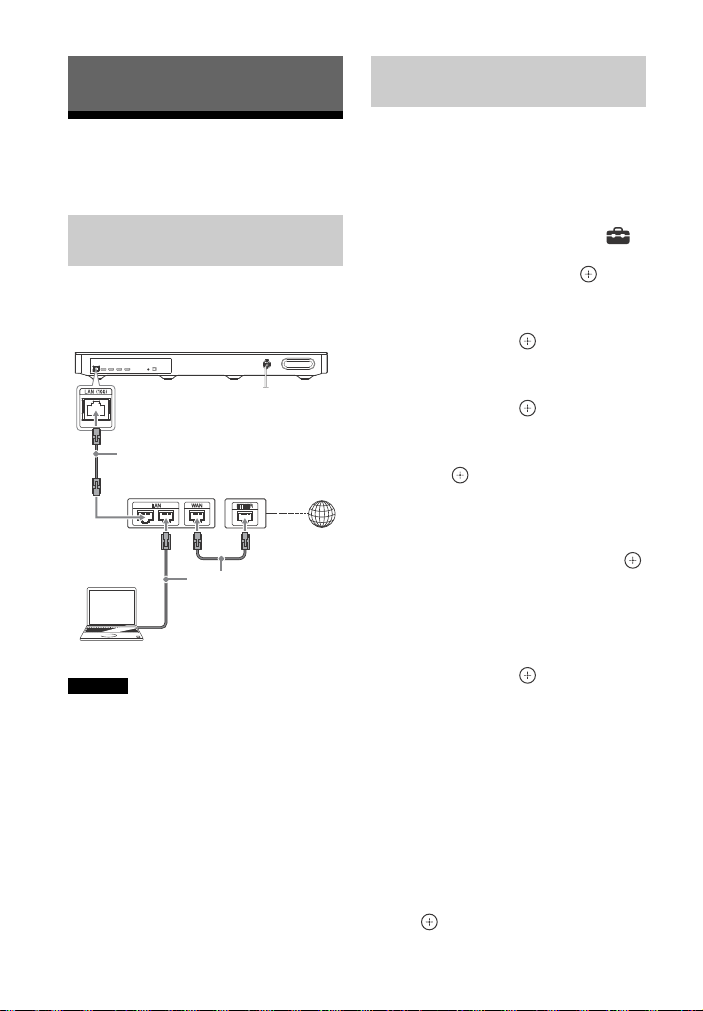
Võrgufunktsioon
LAN-kaabel
(pole komplektis)
Server
Lairibaruuter
ADSL-modem/
kaablimodem
LAN-kaabel
(pole komplektis)
Internet
Juhtmega LAN-ühenduse
seadistamine
Juhtmega võrguga ühenduse loomine
LAN-kaabli kaudu süsteemi
ühendamine võrku
Järgmisel joonisel on süsteemi ja
serveriga koduvõrgu
näidiskonfiguratsioon.
Nõuanne
Soovitame kasutada varjestatud ja
sirgliidesega kaablit (LAN-kaablit).
Järgmist seadistust ei pea tegema, kui olete
teinud toimingu [Easy Network Settings].
1 Vajutage nuppu HOME.
Teleriekraanil kuvatakse avaekraan.
2 Vajutage nuppu , et valida
[Setup] ülal paremas nurgas,
seejärel vajutage nuppu .
3 Vajutage nuppu /, et valida
[Network Settings], seejärel
vajutage nuppu .
4 Vajutage nuppu /, et valida
[Internet Settings], seejärel
vajutage nuppu .
5 Vajutage nuppu /, et valida
[Wired Setup], seejärel vajutage
nuppu .
Teleriekraanile kuvatakse IPaadressi hõivamise meetodi kuva.
6 Vajutage nuppu /, et valida
[Auto], seejärel vajutage nuppu .
7 Vajutage teabe sirvimiseks nuppu
/, seejärel vajutage nuppu .
8 Vajutage nuppu /, et valida
[Save & Connect], seejärel
vajutage nuppu .
Süsteem alustab võrguga ühenduse
loomist. Üksikasjad leiate
teleriekraanil kuvatavatest teadetest.
Püsiva IP-aadressi kasutamisel
Valige 6. toimingus suvand [Custom],
seejärel järgige ekraanil kuvatavaid
juhtnööre, et valida suvand [Specify IP
address]. Teleriekraanil kuvatakse IPaadressi sisestamise ekraan.
Järgige ekraanil kuvatavaid juhtnööre,
et sisestada väärtus valikule [IP-aadre ss],
seejärel vajutage väärtuste kinnitamiseks
nuppu .
16
EE
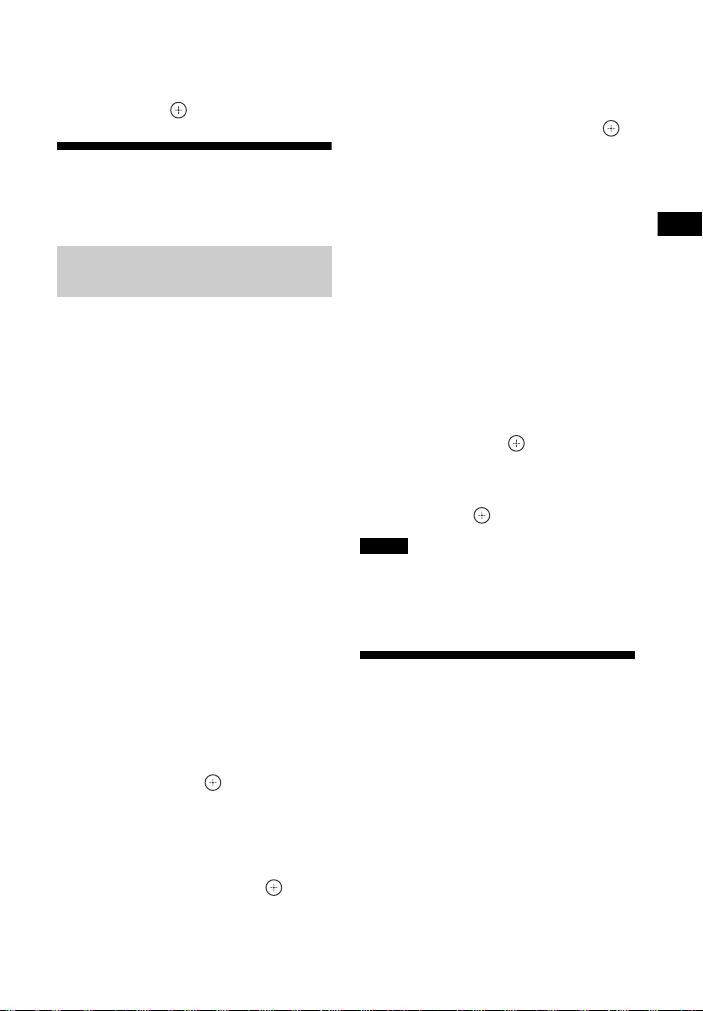
Võrgufunktsioon
Sisestage valikute [Subnet Mask],
[Default Gateway], [Primary DNS] ja
[Secondary DNS] väärtused ning
vajutage nuppu .
Traadita võrguga ühenduse loomine
Traadita kohtvõrgu (LAN)
ühenduse seadistamine
Enne võrgu seadistamist
Kui teie traadita kohtvõrgu (LAN) ruuter
(pääsupunkt) ühildub Wi-Fi kaitstud
seadistusega (WPS), saate võrguseadeid
hõlpsalt WPS-nupuga määrata.
Kui mitte, peate valima või sisestama
järgmise teabe. Kontrollige kõigepealt
järgmist teavet.
Traadita kohtvõrgu (LAN) ruuteri /
pääsupunkti võrgu nimi (SSID)*
Võrgu turvavõti (parool)**
* SSID (Service Set Identifier;
võrguidentifikaator) on nimi, mis
tähistab kindlat pääsupunkti.
** See teave peaks olema saadaval traadita
kohtvõrgu (LAN) ruuteri / pääsupunkti
sildilt, kasutusjuhendist, traadita võrgu
häälestajalt või Interneti-teenuse pakkujalt.
4 Sisestage tarkvaraklaviatuuriga
turvavõti (WEP-võti, WPA/WPA2võti). Kasutage märkide/numbrite
valimiseks nuppe /// ja
ning seejärel valige turvavõtme
kinnitamiseks suvand [Enter].
Süsteem alustab võrguga ühenduse
loomist. Üksikasjad leiate
teleriekraanil kuvatavatest teadetest.
Püsiva IP-aadressi kasutamisel
Valige 3. toimingus suvand [New
connection registration], seejärel
[Manual registration] ja järgige ekraanil
kuvatavaid juhtnööre, et valida suvand
[Specify IP address]. Teleriekraanil
kuvatakse IP-aadressi sisestamise ekraan.
Järgige ekraanil kuvatavaid juhtnööre,
et sisestada väärtus valikule [IPaadress], seejärel vajutage väärtuste
kinnitamiseks nuppu .
Sisestage valikute [Subnet Mask],
[Default Gateway], [Primary DNS] ja
[Secondary DNS] väärtused ning
vajutage nuppu .
Märkus
4. etapis ei ilmu turvaseadistuste kuva, kui
võrk pole turvavõtmega krüptitud
(kasutades turvakoodi).
1 Järgige jaotise Juhtmega LAN-
ühenduse seadistamine (lk 16)
toiminguid 1 kuni 4.
2 Vajutage nuppu /, et valida
[Wireless Setup(built-in)], seejärel
vajutage nuppu .
Teleriekraanil kuvatakse saadaolevate
SSID-de (pääsupunktide) loend.
3 Vajutage nuppu /, et valida
soovitud võrgu nimi (SSID),
seejärel vajutage nuppu .
Teleriekraanil kuvatakse
turvaseadistuste menüü.
Koduvõrgus failide esitamine
Saate esitada muusika-/fotofaile teistes
koduvõrguga ühilduvates seadmetes,
ühendades need oma koduvõrku.
Seda süsteemi saab kasutada mängija
ja renderdajana.
Server: talletab ja jagab
digitaalmeedia sisu.
Mängija: otsib ja esitab serverist
digitaalmeedia sisu.
17
EE

Renderdaja: võtab faile serverist vastu
Mängija
(See süsteem)
Server
Kaugjuhtimispult
Renderdaja
(See süsteem)
Server
Internet
Ruuter See süsteem
ja esitab neid. Seda saab juhtida teise
seadmega (kaugjuhtimispuldiga).
Kaugjuhtimispult: juhib renderdaja
seadet.
Valmistuge ette koduvõrgu
funktsiooni kasutamiseks.
Ühendage süsteem võrku (lk 16).
Valmistage ette teised koduvõrguga
ühilduvad seadmed. Lisateavet leiate
seadme kasutusjuhendist.
Serverisse salvestatud failide
esitamine süsteemi kaudu
(mängijaga)
Valige avaekraanilt suvand [Home
Network] ja seejärel valige server. Valige
fail, mida soovite esitada menüüst
[Music] või [Photo].
Süsteemiga (renderdajaga) teises
seadmes olevate failide
esitamine koduvõrgu
kaugjuhtimispuldi abil
Kui esitate serverisse salvestatud faile,
saate süsteemi juhtida koduvõrgu
kaugjuhtimispuldiga ühilduva
seadmega (mobiiltelefon jne).
Teavet kasutamise kohta saate
koduvõrgu kaugjuhtimispuldiga
ühilduva seadme kasutusjuhendist.
Märkus
Ärge juhtige süsteemi korraga nii
kaasasoleva kaugjuhtimise puldi kui ka
koduvõrgu kaugjuhtimispuldiga.
Nõuanne
Süsteem ühildub rakenduse Windows
Media® Player 12 funktsiooniga Play To, mis
on operatsioonisüsteemiga Windows 7
standardina kaasas.
Mitmesuguste võrguteenuste kasutamine
Selle süsteemiga saate kuulata
Internetis pakutavaid
muusikateenuseid. Selle funktsiooni
kasutamiseks peab süsteem olema
Internetiga ühendatud.
Märkus
Enne teatud muusikateenuste kasutamist
võib olla vaja süsteemi registreerida.
Lisateavet registreerimise kohta saate
teenusepakkuja klienditoe veebisaidilt.
EE
18
1 Vajutage nuppu HOME.
Teleriekraanil kuvatakse avaekraan.
2 Vajutage nuppu /, et valida
[Music Services], seejärel vajutage
nuppu .
Teleriekraanil kuvatakse
teenusepakkujate loend.

Võrgufunktsioon
Märkus
Olenevalt Interneti-sisu ühenduse
olekust võib teleriekraanil
teenusepakkujate loendi kuvamiseks
veidi aega kuluda.
Nõuanne
Teenusepakkujate loendi
värskendamiseks vajutage nuppu
OPTIONS ja valige suvand [Update
List].
3 Soovitud muusikateenuse
valimiseks vajutage nuppu / ja
seejärel nuppu .
Eelmise kausta juurde naasmiseks
vajutage nuppu BACK.
Uue muusikateenuse
registreerimine
Võite nautida mitmesuguseid Internetis
pakutavaid muusikateenuseid.
Registreerimiskoodi vaatamine
Uue muusikateenuse kasutamisel peate
võib-olla sisestama süsteemi
registreerimiskoodi.
1 Valige avaekraanilt funktsioon [Music
Services].
Teleriekraanil kuvatakse
teenusepakkujate loend.
2 Soovitud muusikateenuse valimiseks
vajutage nuppu / ja seejärel
nuppu .
Teleriekraanil kuvatakse
registreerimisteave, sh
registreerimiskood.
Märkus
Muusikateenuse sisestamisel võidakse
teleriekraanil kuvada registreerimisteavet.
Selle teabe kuvamise aeg oleneb
muusikateenusest.
Ekraani peegelduse kasutamine
Ekraani peegeldamine on funktsioon
mobiilsideseadme ekraani kuvamiseks
TV-l, kasutades Miracasti tehnoloogiat.
Süsteemi saab ühendada otse ekraani
peegeldamisega ühilduva seadmega
(nt nutitelefon, tahvelarvuti). Saate
seadme ekraanil kuvatavat suurel
teleriekraanil vaadata. Selle funktsiooni
kasutamiseks pole vaja raadiovõrgu
ruuterit (või pääsupunkti).
1 Vajutage nuppu MIRRORING.
2 Järgige ekraanil kuvatavaid
juhtnööre.
Aktiveerige seadmest ekraani
peegeldamise funktsioon.
Lisateavet funktsiooni aktiveerimise
kohta leiate seadme
kasutusjuhendist.
Xperia nutitelefoni ühendamine
ühe puutega peegeldamise
funktsiooni (NFC) kasutades
Vajutage nuppu MIRRORING ja hoidke
Xperia nutitelefoni seadme N-märgise
lähedal.
Peegeldamise katkestamine
Vajutage nuppu HOME või INPUT +/–.
Märkus
Ekraani peegeldamise kasutamisel võib
pildi- ja helikvaliteet vahel teise võrgu
häirete tõttu halveneda.
19
EE

Ekraani peegeldamise ajal ei pruugi
Kiire HDMI-kaabel**
HDCP
2.2-ga
ühilduv
HDMI-pistik
mõned võrgufunktsioonid saadaval olla.
Veenduge, et seade ühildub Miracastiga.
Ühenduvus kõikide Miracastiga
ühilduvate seadmetega pole tagatud.
Kasutuskeskkonnast olenevalt võib pildi-
ja helikvaliteet halveneda.
Nõuanne
Saate peegeldamise ajal valida eelistatud
heliefekti. Vajutage heliefektide nuppe
(lk 44).
Kui pildi- ja helikvaliteet halveneb sageli,
saate kvaliteedi parandamiseks kasutada
seadistust [Screen mirroring RF Setting]
(lk 28).
Autoriõigustega kaitstud 4K sisu kuvamine
4K TV ühendamine
Autoriõigustega kaitstud 4K-sisu
vaatamiseks ühendage süsteem ja TV
HDCP 2.2-ga ühilduva HDMI-pistiku
kaudu. Vaadake TV-ga kaasasolevast
kasutusjuhendist, kas TV-l on
HDCP 2.2-ga ühilduv HDMI-pistik.
TV HDMI-pistik on märkega
ARC* ja ühildub HDCP 2.2-ga
20
* Funktsioon ARC (Audio Return Channel)
saadab digitaalse heli TV-st süsteemi või
EE
AV-võimendisse, kasutades ainult
HDMI-kaablit.
** See on komplektis ainult teatud
piirkondades.

Autoriõigustega kaitstud 4K sisu kuvamine
Kui TV HDMI-pistik on
Kiire HDMI-kaabel*
Optiline
digitaalkaabel*
HDCP 2.2-ga
ühilduv
HDMI-pistik
OUTPUT
Kiire HDMIkaabel (pole
komplektis)
Blu-ray Disc™-i
mängija, kaabli- või
satelliidiboks jne.
HDCP 2.2ga ühilduv
HDMI-pistik
märkega ARC ja ei ühildu
HDCP 2.2-ga
4K-seadmete ühendamine
Kui TV HDMI-pistik on märkega ARC ega
ühildu HDCP 2.2-ga, ühendage süsteem
HDMI-kaabli kaudu TV HDMI-pistikuga,
mis ühildub HDCP 2.2-ga. Seejärel
ühendage optiline digitaalkaabel TV
optilise väljundpistikuga, et kuulata
digitaalset heli.
* Olenevalt piirkonnast on komplektis kas
kiire HDMI-kaabel või optiline
digitaalkaabel.
Ühendage 4K-seade süsteemi
pistikusse HDMI IN 1. Vaadake
seadmega kaasasolevast
kasutusjuhendist, kas seade ühildub
HDCP 2.2-ga.
21
EE

Seadistused ja reguleerimine
Seadistusekraani kasutamine
Saate pilti ja heli mitmel moel kohandada.
Vaikeseadistus on alla joonitud.
Ikoon Selgitus
[Easy Network Settings]
(lk 28)
Käivitab funktsiooni [Easy
Network Settings], et teha
võrgu põhiseadistusi.
[Resetting] (lk 29)
Lähtestab süsteemi tehase
vaikeväärtustele.
1 Vajutage nuppu HOME.
Teleriekraanil kuvatakse avaekraan.
2 Vajutage nuppu , et valida
[Setup] ülal paremas nurgas,
seejärel vajutage nuppu .
3 Vajutage seadistuse kategooria
ikooni valimiseks nuppu /,
seejärel vajutage nuppu .
Ikoon Selgitus
[Software Update] (lk 22)
Värskendab süsteemi
tarkvara.
[Screen Settings] (lk 23)
Seadistab TV tüübi põhjal
ekraani.
[Audio Settings] (lk 24)
Seadistab ühenduspistikute
tüübi põhjal heli.
[Bluetooth Settings] (lk 25)
Seadistab üksikasjalikult
BLUETOOTH-i funktsiooni.
[System Settings] (lk 26)
Reguleerib süsteemiga
seotud seadistusi.
[Network Settings] (lk 27)
Seadistab üksikasjalikult
Internetti ja võrku.
[Input Skip Setting] (lk 28)
Määrab iga sisendi jaoks
sisendi vahelejätmise
seadistuse.
[Easy Setup] (lk 28)
Käivitab uuesti funktsiooni
[Easy Setup], et teha
põhiseadistusi.
[Software Update]
Tarkvara värskendamisel uusimale
versioonile saate kasutada uusimaid
funktsioone.
Tarkvara värskendamise ajal kuvatakse
esipaneeli ekraanil tekst „UPDT”. Pärast
värskendamist taaskäivitub süsteem
automaatselt.
Tarkvara värskendamise ajal ärge
lülitage süsteemi sisse või välja ega
kasutage süsteemi või TV-d. Oodake,
kuni tarkvara värskendamine on lõpetatud.
Märkus
Teavet värskendamise funktsioonide
kohta leiate järgmiselt veebisaidilt.
Euroopas ja Venemaal asuvatele klientidele:
www.sony.eu/support
Muudes riikides või piirkondades
asuvatele klientidele:
http://www.sony-asia.com/section/
support
Kui võrgu kvaliteet on kehv, külastage
eelnevalt esitatud veebisaiti, et laadida
alla tarkvara uusim versioon ja
värskendada USB-mäluseadme kaudu.
[Update via Internet]
Värskendab süsteemi tarkvara
saadaoleva võrgu kaudu. Veenduge,
võrk on Internetiga ühendatud.
Üksikasju vt jaotisest Võrgufunktsioon
(lk 16).
22
EE

Seadistused ja reguleerimine
[Update via USB Memory]
Värskendab tarkvara USB-mäluseadme
kaudu. Veenduge, et tarkvara
värskendamise kaust on õige nimega
UPDATE.
Süsteem suudab tuvastada kuni
500 faili/kausta ühes kihis, sh
värskendamise faile/kaustu.
[Screen Settings]
[TV Type]
[16:9]: valige see, kui ühendate
laiekraanteleri või laiekraani
funktsiooniga teleri.
[4:3]: valige see, kui ühendate teleri
kuvasuhtega 4:3 ilma laiekraani
funktsioonita.
[Output Video Resolution]
[Auto]: väljastab videosignaali TV või
ühendatud seadme eraldusvõime põhjal.
[480i/576i]*, [480p/576p]*, [720p],
[1080i], [1080p]: väljastab videosignaali
valitud eraldusvõime seadistuse põhjal.
* Kui taasesitatava sisu värvisüsteem on
NTSC, saab videosignaali eraldusvõimet
teisendada ainult väärtusele [480i] ja
[480p].
[24p Output]
[Network content 24p Output]
See funktsioon on saadaval ekraani
peegeldamise kaudu sisu esitamiseks.
[Auto]: väljastab 24p videosignaali
ainult siis, kui ühendate 1080/24p-ga
ühilduva TV HDMI-ühenduse kaudu ja
valiku [Output Video Resolution]
väärtuseks on seatud [Auto] või [1080p].
[Off]: valige see, kui TV ei ühildu
1080/24p videosignaaliga.
[4K Output]
[Auto1]: väljastab 2K (1920 × 1080)
videosignaali video taasesituse ajal ja
4K videosignaali fotode esitamise ajal,
kui loote ühendust Sony 4K-ga ühilduva
seadmega.
Väljastab 4K videosignaali 24p videosisu
taasesituse või fotode esitamise ajal, kui
loote ühendust muu tootja kui Sony
4K-ga ühilduva seadmega.
[Auto2]: väljastab automaatselt 4K/24p
videosignaali, kui ühendate 4K/24p-ga
ühilduva seadme ja määrate jaotises
[24p Output] valiku [Network content
24p Output] jaoks sobiva seadistuse,
ning väljastab ka 4K/24p fotosid, kui
esitate 2D-fotofaile.
[Off]: lülitab funktsiooni välja.
Märkus
Kui funktsiooni [Auto1] valimisel teie Sonyseadet ei tuvastata, on seadistus sama
nagu funktsiooni [Auto2] korral.
[YCbCr/RGB (HDMI)]
[Auto]: tuvastab automaatselt
välisseadme tüübi ja lülitub sobivale
värviseadistusele.
[YCbCr (4:2:2)]: väljastab YCbCr 4:2:2
videosignaale.
[YCbCr (4:4:4)]: väljastab YCbCr 4:4:4
videosignaale.
[RGB]: valige see, kui loote ühendust
seadmega, millel on HDCP-ga ühilduv
DVI-pistik.
23
EE

[HDMI Deep Colour Output]
[Auto]: tavaliselt võite valida selle
seadistuse.
[12bit], [10bit]: väljastab 12-/10-bitist
videosignaali, kui ühendatud TV ühildub
Deep Colouriga.
[Off]: valige see, kui pilt on ebastabiilne
või värvid ebaloomulikud.
[Video Direct]
Saate süsteemi ekraanikuva (OSD)
keelata, kui on valitud sisend [HDMI1],
[HDMI2] või [HDMI3]. See funktsioon on
kasulik mängimisel, et saaksite mängu
ekraani täiel määral nautida.
[On]: keelab OSD. Ekraanil ei kuvata
teavet ja nupud OPTIONS ning DISPLAY
on keelatud.
[Off]: kuvab ekraanil teavet, kui
muudate seadistusi, nt valite helivälja.
[Audio DRC]
Saate heliriba dünaamilist ulatust
tihendada.
[Auto]: pakib automaatselt Dolby
TrueHD kodeeringuga heli.
[On]: süsteem esitab heliriba sellise
dünaamilise ulatusega, mille helitehnik
on määranud.
[Off]: dünaamilist ulatust ei pakita.
[Attenuation settings - Analog]
Kui kuulate pistikusse ANALOG IN
ühendatud seadet, võib esineda
moonutusi. Saate moonutust vältida, kui
nõrgendate süsteemi helisisendi taset.
[On]: nõrgendab helisisendi taset.
Heliväljundi tase väheneb selle
seadistuse korral.
[Off]: tavaline helisisendi tase.
[SBM] (Super Bit Mapping; super-
bitivastendus)
[On]: tasandab pistikust HDMI OUT
(ARC) väljastatavate videosignaalide
astmelisust.
[Off]: valige see, kui väljastatakse
moonutatud videosignaali või
ebaloomulikke värve.
[Audio Settings]
[DSEE HX]
See funktsioon töötab ainult juhul, kui
heliväljaks on valitud [Music].
[On]: skaleerib helifaili üles kõrge
eraldusvõimega helifailiks ja esitab
suure vahemikuga heli, mis läheb sageli
kaduma (lk 10).
[Off]: väljas.
EE
24
[Audio Output]
Saate väljundi meetodit valida
helisignaali väljastamiskohas.
[Speaker]: väljastab heli ainult süsteemi
kõlaritest.
[Speaker + HDMI]: väljastab heli
süsteemi kõlaritest ja kahe kanaliga
lineaarseid PCM-signaale pistikust HDMI
OUT (ARC).
[HDMI]: väljastab heli ainult pistikust
HDMI OUT (ARC). Helivorming oleneb
ühendatud seadmest.
Märkus
Kui valik [Control for HDMI] on seatud
väärtusele [On] (lk 26), seatakse valiku
[Audio Output] väärtuseks automaatselt
[S pea ker + HD MI] ja seda se adistust ei saa
muuta.
Pistikust HDMI OUT (ARC) ei väljastata
helisignaale, kui valiku [Audio Output]
väärtuseks on seatud [Speaker + HDMI] ja
valiku [HDMI1 Audio Input Mode] (lk 27)
väärtuseks on seatud [TV]. (Ainult
Euroopa mudelitel)

Seadistused ja reguleerimine
[Bluetooth Settings]
[Bluetooth Mode]
Saate süsteemi kasutades kuulata
kaugseadmete sisu või teisi seadmeid
(nt kõrvaklappe) kasutades kuulata
süsteemi heli.
[Receiver]: süsteem on vastuvõtja
režiimis, mis võimaldab sellel heli
kaugseadmest vastu võtta ja väljastada.
[Transmitter]: süsteem on saatja
režiimis, mis võimaldab sellel heli
kaugseadmesse saata.
[Off]: BLUETOOTH-i toide on välja
lülitatud ja sisendit [Bluetooth Audio] ei
saa valida.
Märkus
Saate ühe puutega kuulamise funktsiooni
(NFC) kaudu kaugseadmega ühendust luua
ka siis, kui olete valiku [Bluetooth Mode]
väärtuseks seadnud [Off]
[Device List]
Kuvatakse seotud ja tuvastatud
BLUETOOTH-i vastuvõtjate loend, kui
valiku [Bluetooth Mode] väärtuseks on
seatud [Transmitter] (lk 25).
[Bluetooth Standby]
Saate määrata režiimi [Bluetooth
Standby], et süsteemi saaks
BLUETOOTH-i seadme kaudu sisse
lülitada ka siis, kui süsteem on
ooterežiimil. See funktsioon on
saadaval vaid juhul, kui valiku
[Bluetooth Mode] väärtuseks on seatud
[Receiver] või [Transmitter].
[On]: Süsteem lülitub automaatselt
sisse, kui loote seotud BLUETOOTH-i
seadmega BLUETOOTH-i ühenduse.
[Off]: väljas.
.
Märkus
Kui seate valiku [Quick Start Mode]
väärtuseks [Off] ja valiku [Bluetooth
Standby] väärtuseks [On], saab süsteemi
BLUETOOTH-seadme kaudu sisse lülitada,
kuid BLUETOOTH-ühendus nurjub.
[Bluetooth Codec - AAC]
See funktsioon on saadaval vaid juhul,
kui valiku [Bluetooth Mode] väärtuseks
on seatud [Receiver] või [Transmitter].
[On]: lubage kodek AAC.
[Off]: keelake kodek AAC.
Märkus
AAC lubamisel saate nautida
kõrgkvaliteediga heli. Kui te ei saa
seadmes kuulata AAC-vormingus heli,
valige suvand [Off].
Kui muudate seadistust [Bluet ooth Code c -
AAC] ajal, kui BLUETOOTH-seade on
ühendatud, muudetakse kodeki
seadistust alles järgmisel ühendamisel.
[Bluetooth Codec - LDAC]
See funktsioon on saadaval vaid juhul,
kui valiku [Bluetooth Mode] väärtuseks
on seatud [Receiver] või [Transmitter].
[On]: lubage kodek LDAC.
[Off]: keelake kodek LDAC.
Märkus
Kui muudate seadistust [Bluetooth Codec LDAC] ajal, kui BLUETOOTH-seade on
ühendatud, muudetakse kodeki seadistust
alles järgmisel ühendamisel.
25
EE

Nõuanne
LDAC on helikodeerimise tehnoloogia Sony
arendatud helivormingu High Resolution
(Hi-Res) Audio jaoks, mis töötab kiirusel
990 kbit/s kuni 303 kbit/s*
diskreetimissagedusega 96/88,2/48/
44,1 kHz. See on optimeeritud kõrge
diskreetimissageduse ja suure bitijada
kiirusega kodeerimise jaoks ning võimaldab
edastada Hi-Res Audio sisu ka Bluetoothühenduse kaudu, säilitades stabiilse traadita
võrgu keskkonna korral originaaliga
peaaegu võrdväärse helikvaliteedi. See
tagab kodeerimise suure tõhususe ka
madala diskreetimissageduse ja väikese
bitijada kiiruse juures, võimaldades CDkvaliteediga heliedastust ka ebastabiilse
traadita ühenduse korral.
* Kui diskreetimissagedus on 96 kHz või
48 kHz, töötab see kiirusel 990 kbit/s
kuni 330 kbit/s. Kui diskreetimissagedus
on 88,2 kHz või 44,1 kHz, töötab see
kiirusel 909 kbit/s kuni 303 kbit/s.
[Wireless Playback Quality]
Saate määrata LDAC taasesituse jaoks
andmeedastuskiiruse. See funktsioon
on saadaval vaid juhul, kui valiku
[Bluetooth Mode] väärtuseks on seatud
[Trans mitter] ja valiku [B luetooth Codec LDAC] väärtuseks [On].
[Auto]: andmeedastuskiirust muudetakse
keskkonna põhjal automaatselt. Kui heli
taasesitus on selle seadistuse korral
ebastabiilne, kasutage ülejäänud kolme
seadistust.
[Sound Quality]: kasutatakse suurimat
andmeedastuskiirust. Heli edastatakse
kõrgema kvaliteediga, kuid heli taasesitus
võib vahel ebastabiilseks muutuda, kui
ühendus pole piisavalt hea kvaliteediga.
[Standard]: kasutatakse keskmist
andmeedastuskiirust. See tasakaalustab
helikvaliteeti ja taasesituse stabiilsust.
[Connection]: tähtsustatakse stabiilsust.
Helikvaliteet võib olla mõistlik ja
ühendus on tõenäoliselt stabiilne. Kui
ühendus on ebastabiilne, on soovitatav
kasutada seda seadistust.
[System Settings]
[OSD Language]
Saate valida süsteemi ekraanikuva jaoks
soovitud keele.
[HDMI Settings]
[Control for HDMI]
[On]: lülitab sisse funktsiooni [Control
for HDMI]. Saate juhtida kõiki seadmeid,
mis on HDMI kaabliga ühendatud.
[Off]: väljas.
[Audio Return Channel]
See funktsioon on saadaval, kui
ühendate süsteemi TV pistikusse HDMI
IN, mis ühildub Audio Return Channeli
funktsiooniga, ja valiku [Control for
HDMI] väärtuseks on seatud [On].
[Auto]: süsteem saab HDMI kaabli
kaudu automaatselt TV digitaalset
helisignaali vastu võtta.
[Off]: väljas.
[Standby Through]
Saate HDMI-signaali TV-sse saata ka
siis, kui süsteem on ooterežiimis. See
funktsioon on saadaval juhul, kui valiku
[Control for HDMI] väärtuseks on seatud
[On].
Vaikeseadistus
[Off] (ainult Euroopa mudelitel)
[Auto] (muud mudelid)
[Auto]: väljastab signaale pistikust HDMI
OUT (ARC), kui TV on sisse lülitatud, aga
süsteem on ooterežiimis. Seadistusega
[On] võrreldes säästab see seadistus
ooterežiimis elektrit.
[On]: kui süsteem on ooterežiimis,
väljastab signaali alati pistikust HDMI
OUT (ARC). Kui ühendate muu TV kui
BRAVIA, soovitame valida selle
seadistuse.
[Off]: signaale ei väljastata, kui süsteem
on ooterežiimis. Seadistusega [On]
võrreldes säästab see seadistus
ooterežiimis elektrit.
26
EE

Seadistused ja reguleerimine
[HDMI1 Audio Input Mode] (ainult
Euroopa mudelitel)
Saate valida pistikusse HDMI IN 1
ühendatud seadme helisisendi.
[HDMI1]: pistikusse HDMI IN 1
ühendatud seadme helisisend tuleb
pistikust HDMI IN 1.
[TV]: HDMI IN 1 pistikusse ühendatud
seadme heli on sisend pistikust TV
(DIGITAL IN).
[Quick Start Mode]
[On]: lühendab ooterežiimist
sisselülitamise aega. Saate süsteemi
pärast sisselülitamist kiiresti kasutama
hakata.
[Off]: vaikeseadistus.
[Auto Standby]
[On]: lülitab sisse funktsiooni [Auto
Standby]. Süsteem läheb automaatselt
ooterežiimi, kui te seda ligikaudu
20 minutit ei kasuta.
[Off]: väljas.
[Auto Display]
[On]: kuvab automaatselt ekraanil
teavet, kui muudate helisignaali,
pildirežiimi jne.
[Off]: kuvab teavet ainult nupu DISPLAY
vajutamisel.
[Software Update Notification]
[On]: seab süsteemi teatama uusima
tarkvaraversiooni teavet (lk 22).
[Off]: väljas.
[System Information]
Saate kuvada süsteemi tarkvaraversiooni
teavet ja MAC-aadressi.
[Software License Information]
Saate kuvada tarkvaralitsentsi teavet.
[Network Settings]
[Internet Settings]
Ühendage süsteem enne võrku.
Üksikasju vt jaotisest Võrgufunktsioon
(lk 16).
[Wired Setup]: valige see, kui loote LANkaabli kaudu ühenduse lairibaruuteriga.
Kui valite selle seadistuse, keelatakse
automaatselt integreeritud traadita
kohtvõrk (LAN).
[Wireless Setup(built-in)]: valige see, kui
kasutate traadita võrgu ühenduse
loomiseks süsteemi integreeritud
traadita kohtvõrku (LAN).
Nõuanne
Lisateabe saamiseks külastage järgmist
veebisaiti ja kontrollige jaotist KKK.
Euroopas ja Venemaal asuvatele
klientidele:
www.sony.eu/support
Muudes riikides või piirkondades asuvatele
klientidele:
http://www.sony-asia.com/section/
support
[Device Name]
Saate oma eelistuste põhjal süsteemi
nime muuta, et seda oleks BLUETOOTHi või ekraani peegeldamise funktsiooni
kasutamisel lihtsam ära tunda. Seda
nime kasutatakse ka teistes võrkudes,
nt koduvõrgus. Järgige ekraanil
kuvatavaid juhtnööre ja kasutage nime
sisestamiseks tarkvaraklaviatuuri.
[Network Connection Status]
Kuvab praegust võrguühenduse olekut.
[Network Connection Diagnostics]
Saate teha võrgudiagnostikat, et
kontrollida, kas võrguühendus on
õigesti loodud.
27
EE

[Screen mirroring RF Setting]
Kui kasutate mitut juhtmeta süsteemi,
nagu traadita kohtvõrk (LAN), võivad
juhtmeta süsteemide signaalid
ebastabiilsed olla. Sel juhul saab
taasesituse stabiilsust parandada,
seadistades ekraani peegeldamise
jaoks eelisatava raadiosageduskanali.
[Auto]: tavaliselt võite valida selle
seadistuse. Süsteem valib automaatselt
ekraani peegeldamise jaoks parima
kanali.
[CH 1]/[CH 6]/[CH 11]: ekraani
peegeldamisega ühenduse jaoks
eelistatakse valitud kanalit.
[Connection Server Settings]
Määrab, kas kuvada ühendatud
koduvõrgu serverit või mitte.
[Input Skip Setting]
Vahelejätmise seadistus on mugav
funktsioon, mis võimaldab sisendi
valimisel kasutamata sisendeid vahele
jätta, vajutades nuppu INPUT +/–.
[Do not skip]: süsteem ei jäta valitud
sisendit vahele.
[Skip]: süsteem jätab valitud sisendi
vahele.
Märkus
Kui vajutate avaekraani kuvamise ajal
nuppu INPUT +/–, on sisendi ikoon tuhm,
kui selle jaoks on valitud väärtus [Skip].
[Easy Setup]
[Auto Renderer Access Permission]
[On]: lubab automaatset juurdepääsu
uuelt tuvastatud koduvõrgu
kaugjuhtimispuldilt.
[Off]: väljas.
[Renderer Access Control]
Kuvab koduvõrgu kaugjuhtimispuldiga
ühilduvate toodete loendi ja määrab,
kas loendis kuvatud kaugjuhtimispultide
käske võetakse vastu või mitte.
[External Control]
[On]: lubab koduautomaatika
kaugjuhtimispuldil süsteemi juhtida.
[Off]: väljas.
[Remote Start]
[On]: lubab süsteemi sisse lülitada
võrgu kaudu seotud seadmega, kui
süsteem on ooterežiimil.
[Off]: süsteemi ei saa võrgu kaudu
seotud seadmega sisse lülitada.
EE
28
Käivitab funktsiooni [Easy Setup], et
reguleerida süsteemi põhilisi alg- ja
võrguseadistusi. Järgige ekraanil
kuvatavaid juhtnööre.
[Easy Network
Settings]
Käivitab funktsiooni [Easy Network
Settings], et teha võrgu põhiseadistusi.
Järgige ekraanil kuvatavaid juhtnööre.

Seadistused ja reguleerimine
[Resetting]
[Reset to Factory Default Settings]
Saate süsteemi seadistused tehase
vaikeseadistustele lähtestada, valides
seadistuste rühma. Kõik rühma
seadistused lähtestatakse.
[Initialise Personal Information]
Saate süsteemi salvestatud
isikuandmeid kustutada.
Märkus
Süsteemi kõrvaldamisel, edasiandmisel või
-müümisel kustutage turvalisuse huvides
kogu isiklik teave. Kasutage sobivaid
ettevaatusabinõusid, nt logige pärast
võrguteenuse kasutamist välja.
Valikumenüü kasutamine
Nupu OPTIONS vajutamisel saate teha
mitmesuguseid seadistusi ja
taasesituse toiminguid. Saadaolevad
valikud olenevad olukorrast.
Tavalised valikud
[A/V SYNC]
Reguleerib pildi ja heli vahelist ajaviivitust
(lk 29).
[Sound Field]
Muudab helivälja seadistust (lk 9).
[Night]
Lülitab öörežiimi funktsiooni sisse või välja
(lk 10).
[Voice]
Võimendab dialoogi helivahemikku, et hääl
kostaks selgelt (lk 10).
[Repeat Setting]
Määrab taasesituse korduse.
[Play/Stop]
Alustab või lõpetab taasesituse.
[Play from start]
Esitab üksust algusest peale.
[Change Category]
Vaheldab kategooriaid [Music] ja
[Photo] sisendis [USB] või [Home Network].
See on saadaval ainult juhul, kui kategooria
jaoks on saadaval ekraaniloend.
Ainult [Music]
[Shuffle Setting]
Määrab taasesituse juhuesituse.
[Add Slideshow BGM]
Registreerib USB-mäluseadmel olevad
muusikafailid slaidiesitluse taustamuusikaks
(BGM).
Ainult [Photo]
[Slideshow]
Käivitab slaidiesitluse.
[Slideshow Speed]
Muudab slaidiesitluse kiirust.
[Slideshow Effect]
Määrab slaidiesitluse efekti.
[Slideshow BGM]
[Off]: lülitab funktsiooni välja.
[My Music from USB]: Määrab jaotises [Add
Slideshow BGM] registreeritud muusikafailid.
[Change Display]
Vaheldab režiime [Grid View] ja [List View].
[Rotate Left]
Pöörab fotot 90 kraadi vastupäeva.
[Rotate Right]
Pöörab fotot 90 kraadi päripäeva.
[View Image]
Kuvab valitud pildi.
Pildi ja heli vahelise viivituse
reguleerimine
[A/V SYNC]
Kui heli ei lähe teleriekraanil kuvatavate
piltidega kokku, saate järgmiste
sisendite jaoks pildi ja heli vahelist
viivitust reguleerida.
Seadistusviis oleneb sisendist.
29
EE

Valitud on sisend [HDMI1],
[HDMI2] või [HDMI3]
1 Vajutage nuppu OPTIONS.
Teleriekraanil kuvatakse
valikumenüü.
2 Vajutage nuppu /, et valida [A/V
SYNC], seejärel vajutage nuppu .
3 Vajutage viivituse reguleerimiseks
nuppu / ja seejärel nuppu .
Saate reguleerida 25 ms
sammudega vahemikus 0–300 ms.
Valitud on sisend [TV]
1 Vajutage nuppu OPTIONS.
Esipaneeli ekraanile kuvatakse kiri
„SYNC”.
2 Vajutage nuppu või .
3 Vajutage viivituse
reguleerimiseks nuppu / ja
seejärel nuppu .
Saate reguleerida 25 ms
sammudega vahemikus 0–300 ms.
4 Vajutage nuppu OPTIONS.
Esipaneeli ekraanilt kaob kiri
„SYNC”.
Muud funktsioonid
Funktsiooni Control for HDMI kasutamine BRAVIA Synci jaoks
See funktsioon on saadaval BRAVIA
Synci funktsiooniga TV-des.
Kui ühendate HDMI-kaabli abil Sony
tooted, mis ühilduvad funktsiooniga
Control for HDMI, on kasutamine
allnimetatud funktsioonidega
lihtsustatud.
Funktsiooni Control for HDMI
lubamiseks seadistage [Control for
HDMI] väärtusele [On] (lk 26).
Märkus
Funktsiooni BRAVIA Sync kasutamiseks
lülitage süsteem ja kõik ühendatud
seadmed pärast HDMI-ühenduse loomist
välja.
Olenevalt ühendatud seadme
seadistusest ei pruugi funktsioon Control
for HDMI õigesti toimida. Vt seadme
kasutusjuhendit.
Control for HDMI – Easy Setting
Saate süsteemi funktsiooni [Control for
HDMI] automaatselt seadistada,
lubades TV-s vastava seadistuse.
Kui lihtne seadistus Easy Setting on
lõpetatud, kuvatakse esipaneeli ekraanil
tekst „DONE”.
Märkus
Kui eespool toodud seadistus ei toimi,
saate funktsiooni [Control for HDMI] käsitsi
seadistada. Üksikasju vt jaotisest [HDMI
Settings] (lk 26).
30
Süsteemi väljalülitamine
Kui lülitate TV välja, lülitatakse süsteem
ja ühendatud seade automaatselt välja.
EE

Muud funktsioonid
Märkus
Süsteem ei lülitu automaatselt välja, kui
selles esitatakse muusikat.
Ühe puutega esitus
Kui esitate sisu seadmes (Blu-ray Disc™i mängija, PlayStation®4 jne), mis on
HDMI-kaabli abil süsteemiga
ühendatud, lülituvad süsteem ja TV
automaatselt sisse ning süsteemi sisend
lülitatakse sobivale HDMI-sisendile.
Märkus
Eelnimetatud funktsioon ei pruugi mõne
seadmega töötada.
Kui määrate seadistuse [Standby
Through] väärtuseks [Auto] või [On] (lk 26)
ja esitate seejärel ühendatud seadmes
olevat sisu, kui süsteem on ooterežiimis,
saab heli ja pilti väljundina esitada ü ksnes
TV-st ning süsteem jääb ooterežiimi.
Süsteemi heli juhtimine
Kui lülitate süsteemi sisse TV vaatamise
ajal, väljastatakse TV heli automaatselt
süsteemi kõlaritesse.
Kui reguleerite helitugevust TV
kaugjuhtimise puldist, muudetakse
süsteemi helitugevust.
Kui viimatisel TV vaatamisel väljastati TV
heli süsteemi kõlaritest, lülitub süsteem
TV sisselülitamisel automaatselt sisse.
Saate seda funktsiooni kasutada ka siis,
kui kasutate TV-s funktsiooni Twin
Picture (Picture and Picture (P&P)).
Sisendi [TV], [HDMI1], [HDMI2] või
[HDMI3] valimisel saab heli süsteemist
väljastada.
Mõne muu sisendi kui [TV], [HDMI1],
[HDMI2] või [HDMI3] valimisel ja
funktsiooni Twin Picture kasutamisel
väljastatakse heli ainult TV-st. Kui
funktsiooni Twin Picture välja lülitate,
tuleb heli süsteemist.
Audio Return Channel
Saate kuulata süsteemi kaudu TV heli,
kasutades ainult üht HDMI-kaablit.
Täpsemat teavet seadistuse kohta vt
jaotis [Audio Return Channel] (lk 26).
Echo Canceling Sync
Saate telesaadete vaatamise ajal
funktsiooni Social Viewing kasutades
kaja vähendada. Vestlus muutub
selgemaks.
Kui praegu valitud sisend on [TV],
[HDMI1], [HDMI2] või [HDMI3],
muudetakse sisend automaatselt
sisendiks [TV]. Funktsiooni Social
Viewing ja telesaate heli esitatakse
süsteemist.
Kui praegu valitud sisend on mõni
muu sisend kui [TV], [HDMI1], [HDMI2]
või [HDMI3], väljastatakse funktsiooni
Social Viewing ja taasesitatava sisu
heli TV-st.
Märkus
Funktsioon toimib ainult sellise TV puhul,
mis toetab funktsiooni Social Viewing.
Üksikasju vaadake TV kasutusjuhendist.
Määrake kindlasti TV-s heliväljundi
seadistus, et heli esitataks süsteemist.
Funktsioon Echo Canceling Sync on Sony
spetsiaalne funktsioon. Seda funktsiooni
ei saa muude tootjate kui Sony
seadmetega kasutada.
Home Theatre Control
Kui süsteemiga on ühendatud TV, mis
ühildub funktsiooniga Home Theatre
Control, kuvatakse ühendatud TV-s
Interneti-põhiste rakenduste ikoon.
Saate süsteemi seadistusi (sisendit või
helivälja) TV kaugjuhtimise puldist
muuta.
Märkus
Funktsiooni Home Theatre Control
kasutamiseks peab TV olema Internetiga
ühendatud.
31
EE

Funktsioon Home Theatre Control on
Sony spetsiaalne funktsioon. Seda
funktsiooni ei saa muude tootjate kui
Sony seadmetega kasutada.
Language Follow
Kui muudate TV ekraani keelt,
muudetakse ka süsteemi ekraani keelt.
Märkused HDMIühenduste kohta
Kasutage kiiret HDMI-kaablit. Kui
kasutate standardset HDMI-kaablit, ei
pruugita sisu vormingus 1080p, Deep
Colour, 3D ja 4K õigesti kuvada.
Kasutage HDMI-volitusega kaablit.
Kasutage kaablitüübi logoga Sony
kiiret HDMI-kaablit.
Me ei soovita kasutada HDMI-DVI-
konversioonikaablit.
Ühendatud seade võib summutada
HDMI-pistikust edastatavad
helisignaalid (diskreetimissagedus,
bitipikkus jne).
Heli võib olla häiritud, kui
taasesitusseadmes vahetatakse
diskreetimissagedust või heli
väljundsignaalide kanalite arvu.
Kui sisendiks on valitud [TV],
väljastatakse pistikust HDMI OUT
(ARC) mõne viimati valitud pistiku
HDMI IN 1/2/3 kaudu edastatavat
videosignaali.
Süsteem toetab edastusi tüübiga
Deep Colour, x.v.Colour, 3D ja 4K.
3D-sisu nautimiseks ühendage kiirete
HDMI-kaablite kaudu süsteemiga
3D-ga ühilduv TV ja videoseade
(Blu-ray Disc™-i mängija,
PlayStation®4 jne), pange ette 3Dprillid ja esitage seejärel 3D-ga
ühilduvat Blu-ray Disc™-i vms sisu.
4K-sisu nautimiseks peavad
süsteemiga ühendatud TV ja mängijad
4K-sisuga ühilduma.
Mitmekesise ringhäälinguheli (Dual Mono) kuulamine
Kui süsteem võtab vastu Dolby Digitali
mitmekesise ringhäälingu liitsignaali,
saate nautida mitmekesist
ringhäälinguheli.
Märkus
Dolby Digitali signaali vastuvõtmiseks
tuleb TV või muud seadmed optilise
digitaalkaabli abil TV pistikuga (DIGITAL IN)
ühendada.
Kui teleri pistik HDMI IN ei ühildu
funktsiooniga Audio Return Channel
(lk 26), saab Dolby Digitali signaali vastu
võtta HDMI-kaabli kaudu.
Vajutage korduvalt nuppu AUDIO,
kuni soovitud signaal ilmub
esipaneeli ekraanile.
MAIN: esitatakse põhikeele heli.
SUB: esitatakse teise keele heli.
MN/SB: esitatakse nii põhi- kui ka teise
keele heli.
32
EE

Muud funktsioonid
Seadme puutenuppude inaktiveerimine (lapselukk)
Võite inaktiveerida seadme
puutenupud (v.a ), et takistada
(näiteks lapsel) seadme kasutamist.
Kasutage selle toimingu jaoks kindlasti
seadme puutenuppe.
Hoidke all nuppu INPUT ja puudutage
järjest nuppe VOL –, VOL + ja VOL –.
Esipaneeli ekraanile kuvatakse kiri
„LOCK”.
Saate süsteemi kasutada vaid
kaugjuhtimise puldiga.
Tühistamiseks hoidke all nuppu INPUT ja
puudutage järjest nuppe VOL –, VOL + ja
VOL –. Esipaneeli ekraanil kuvatakse kiri
„UNLCK”.
Heleduse muutmine
Saate muuta esipaneeli ekraani ja sinise
LED-näidiku heledust.
Vajutage korduvalt nuppu DIMMER.
Saate heledust reguleerida 3 tasemel.*
* DIM1 ja DIM2 seadistuste puhul on
heledus sama.
Märkus
Esipaneeli ekraan lülitub DIM2 valimisel
välja. See lülitub automaatselt sisse, kui
vajutate mis tahes nuppe/puutenuppe, ja
uuesti välja, kui te ei kasuta süsteemi
ligikaudu 10 sekundit. Mõnel juhul ei
pruugi esipaneeli ekraan välja lülituda.
Toite säästmine ooterežiimis
Veenduge, et olete teinud järgmised
seadistused.
Funktsiooni [Bluetooth Standby]
väärtuseks on määratud [Off] (lk 25).
[HDMI Settings] funktsiooni [Control
for HDMI] olek on [Off] (lk 26).
Funktsiooni [Quick Start Mode]
väärtuseks on määratud [Off] (lk 27).
Funktsiooni [Remote Start] väärtuseks
on määratud [Off] (lk 28).
33
EE

Lisateave
Ettevaatusabinõud
Ohutus
Kui korpusse peaks sattuma mingeid
esemeid või vedelikku, eemaldage
süsteem vooluvõrgust ja laske see
enne kasutamist kvalifitseeritud
tehnikul üle kontrollida.
Ärge puudutage vahelduvvoolu-
toitejuhet (elektrijuhet) märgade
kätega. See võib põhjustada
elektrilöögi.
Ärge ronige süsteemi peale, kuna
võite maha kukkuda ja end vigastada
või süsteemi kahjustada.
Süsteemile tohib asetada vaid teleri.
Toiteallikad
Enne süsteemi kasutamist veenduge,
et seadme talitluspinge on sama, mis
teie kohalikul toiteallikal. Talitluspinge
on toodud süsteemi tagaküljel asuval
sildil.
Kui te ei kasuta süsteemi pikemat
aega, eemaldage see kindlasti
seinakontaktist. Vahelduvvoolu
toitejuhtme (toiteallikas)
eemaldamiseks võtke tõmbamiseks
kinni pistikust, mitte juhtmest.
Vahelduvvoolu toitejuhet (toiteallikas)
tohib vahetada ainult kvalifitseeritud
hooldustöökojas.
Süsteemi kuumenemine
Süsteemi kuumenemine kasutuse ajal ei
ole talitlushäire. Kui kasutate süsteemi
pidevalt pikka aega, tõuseb
temperatuur korpuse peal, külgedel ja
all märgatavalt. Põletuste vältimiseks
ärge katsuge korpust.
Paigutamine
Jätke süsteemi esiosa vabaks.
Ärge asetage süsteemi soojust
eraldava seadme peale.
Asetage süsteem kohta, kus on piisav
ventilatsioon, et süsteem liiga
kuumaks ei läheks.
Ärge pange süsteemi pehmele pinnale
(vaibale, tekile jne) ega asetage
süsteemi taha ühtegi eset, mis võiks
blokeerida ventilatsiooniavasid ja
põhjustada talitlushäireid.
Ärge paigaldage süsteemi
soojusallikate, nt radiaatorite ja
õhulõõride lähedale või kohta, kus on
otsene päikesevalgus, palju tolmu,
mehaaniline vibratsioon või
mehaaniliste põrutuste oht.
Ärge paigaldage süsteemi
kaldasendisse. Seda tuleb kasutada
üksnes horisontaalasendis.
Ärge asetage esipaneeli ette
metallesemeid. See võib piirata
raadiolainete vastuvõttu.
Ärge asetage süsteemi kohta, kus
kasutatakse meditsiiniseadmeid. See
võib meditsiiniseadmete rikkeid
põhjustada.
Kui kasutate südamerütmurit või
mõnd muud meditsiiniseadet, pidage
enne traadita kohtvõrgu (LAN)
funktsiooni kasutamist nõu oma arsti
või meditsiiniseadme tootjaga.
Olge ettevaatlik süsteemi asetamisel
spetsiaalselt töödeldud (vahatatud,
õlitatud, poleeritud jne) pinnale, kuna
sinna võib tekkida plekke või värv võib
pleekida.
Olge tähelepanelik, vältimaks süsteemi
nurkade mis tahes viisil kahjustamist.
Süsteemi paigaldamisel olge
tähelepanelik, vältimaks süsteemi
allosas asuva kõlari kahjustamist.
Süsteemi kõlaritel puudub
magnetiline varjestus.
Ärge asetage süsteemi peale või
lähedusse magnetkaarte või CRT-
tüüpi telerit.
34
EE

Lisateave
Märkused klaasi kohta
Ärge asetage süsteemile kuumi
esemeid, nt tulist panni või potti.
Klaasist ülaosa võib katki minna,
põhjustades kehavigastusi või
kahjustades süsteemi.
Ärge avaldage jõudu klaasist ülaosale.
Süsteemi klaasist kate on valmistatud
tugevdatud klaasist, kuid võib
sellegipoolest puruneda. Klaasi
lõhkumise vältimiseks järgige
allnimetatud soovitusi.
Ärge avaldage klaasile jõudu ega
kukutage sellele teravaid esemeid.
Ärge torgake ega kriimustage klaasi
teravate esemetega.
Olge süsteemi paigaldamisel
hoiuriiulile ettevaatlik, et vältida
lööke vastu klaasi serva.
Kui klaas puruneb, ärge puudutage
seda paljaste kätega. Klaasikillud
võivad tekitada lõikehaavu.
Ärge asetage süsteemi peale ühtegi
eset, mis kaalub üle 50 kg. See võib
lõhkuda klaaskatte või süsteemi.
Karastatud klaas on tavalisest klaasist
vastupidavam, kuid katki minnes
puruneb see väikesteks kildudeks.
Väga harvadel juhtudel võib
karastatud klaas iseenesest puruneda.
Selles süsteemis kasutatav klaas on
väga hoolikalt valitud, kuid me ei saa
garanteerida selle purunemiskindlust.
Hoidke süsteemi paigaldamisel või
teisaldamisel rõhtsalt.
Süsteem võib kallutamisel kahjustada
saada või klaasist pealmise osa
kukkumine võib põhjustada vigastuse.
Helitugevuse reguleerimine
Ärge suurendage helitugevust, kui
kuulate väga madala sisendi tasemega
või helisignaalideta osa. Vastasel juhul
võivad kõlarid kahjustada saada, kui
äkitselt esitatakse kõige kõrgema
tasemega osa.
Puhastamine
Puhastage korpust, paneeli ja
juhtnuppe pehme kergelt niiske lapi ja
õrna pesuvahendiga. Ärge kasutage
abrasiivset svammi, küürimispulbrit või
lahustit (nt alkohol või bensiin).
Osade vahetamine
Süsteemi remondi korral võib
parandatud osad taaskasutuseks või
ümbertöötlemiseks alles hoida.
OLULINE TEADE
Ettevaatust! Süsteemiga on võimalik
peatatud videopilt või-ekraanil
kuvatav pilt määramata ajaks
teleriekraanile jätta. Kui peatatud
videopilt või ekraanil kuvatav pilt jääb
pikaks ajaks teleriekraanile, võib
teleriekraan jäädavaid kahjustusi
saada. See võib juhtuda
plasmaekraaniga telerite ja
projektsioonteleritega.
Kui teil on süsteemi kohta küsimusi või
sellega probleeme, võtke ühendust
lähima Sony edasimüüjaga.
Kasutus
Enne teiste seadmete ühendamist
lülitage süsteem kindlasti välja ja
eemaldage vooluvõrgust.
35
EE

Tõrkeotsing
Kui teil esineb süsteemi kasutamisel
järgmisi probleeme, kasutage enne
parandustöid nende lahendamiseks
tõrkeotsingu juhendit. Probleemide
püsimisel võtke ühendust lähima Sony
edasimüüjaga.
Üldine
Toide ei lülitu sisse.
Veenduge, et vahelduvvoolu
toitejuhe (toiteallikas) oleks
korralikult ühendatud.
Kaugjuhtimise pult ei tööta.
Kaugjuhtimise pult ja basskõmistaja
on teineteisest liiga kaugel.
Kaugjuhtimise puldi akud hakkavad
tühjaks saama.
Süsteem lülitub automaatselt välja.
Funktsioon [Auto Standby] töötab.
Määrake funktsiooni [Auto Standby]
olekuks [Off] (lk 27).
Süsteem ei toimi tavapäraselt.
Ühendage vahelduvvoolu toitejuhe
(toiteallikas) seinakontaktist
(vooluvõrgust) lahti ühendage see
mõne minuti pärast.
Esipaneeli ekraanil vilguvad vahel dumisi
kirjad „PRTCT”, „PUSH” ja „POWER”.
Süsteemi väljalülitamiseks vajutage
nuppu . Kui kirja „STBY” enam ei
kuvata, ühendage vahelduvvoolutoitejuhe (elektrijuhe)
seinakontaktist (vooluvõrgust) lahti.
Kontrollige seejärel, kas miski
tõkestab seadme
ventilatsiooniavasid.
Ühendage uuesti vahelduvvoolutoitejuhe (elektrijuhe) ja lülitage
süsteem sisse. Probleemi püsimisel
võtke ühendust lähima Sony
edasimüüjaga.
Seadme mis tahes puutenupu
vajutamisel vilgub esipaneeli ekraanil
kiri „LOCK”.
Lülitage lapseluku funktsioon Child
Lock välja (lk 33).
kuvatakse ilma ühegi teateta kogu
teleriekraanil.
Võtke ühendust lähima Sony
edasimüüja või kohaliku volitatud
Sony teenindusasutusega.
Mis tahes heliefektinupu vajutamisel
kuvatakse esipaneeli ekraanil kiri „NOT
USE” (lk 44).
Heliefektide seadistust ei saa
muuta, kui süsteem on saatja
režiimis ühendatud BLUETOOTHi
vastuvõtjaga.
Teated
Teleriekraanil kuvatakse teade [A new
software version is available. Please go
to the “Setup” section of the menu and
select “Software Update” to perform
the update.].
Süsteemi tarkvara värskendamiseks
vt jaotis [Software Update] (lk 22).
EE
36
Pilt
Pilti ei ole või pilti ei esitata õigesti.
Valige sobiv sisend (lk 8).
Hoidke all nuppu INPUT ja
puudutage järjest nuppe VOL +,
VOL – ja VOL +, et videoväljundi
eraldusvõime madalaimale
eraldusvõimele lähtestada.

Lisateave
HDMI-kaabli ühendamise järel ei ole pilti.
Kui ühendate seadme, mis toetab
protokolli HDCP2.2, ühendage
seade süsteemi pistikuga HDMI IN 1
ja TV pistikuga HDMI OUT (ARC).
Süsteem on ühendatud
sisendseadmega, mis ei ühildu
HDCP-ga (High-bandwidth Digital
Content Protection). Sellisel juhul
kontrollige ühendatud seadme
tehnilisi andmeid.
Pistiku HDMI IN 1/2/3 kaudu saadud
3D-sisu ei kuvata teleriekraanil.
Olenevalt TV-st või videoseadmest
ei pruugita 3D-sisu kuvada.
Kontrollige toetatavaid HDMIvideovorminguid (lk 48).
Pistiku HDMI IN 1/2/3 kaudu saadud
4K-sisu ei kuvata teleriekraanil.
Olenevalt TV-st või videoseadmest
ei pruugita 4K-sisu kuvada.
Kontrollige oma TV ja videoseadme
videofunktsioone ja seadistusi.
Kasutage kiiret HDMI-kaablit.
TV ei esita pilti, kui süsteem on
ooterežiimis.
Kui süsteem lülitub ooterežiimi,
kuvatakse pilt enne süsteemi
väljalülitamist viimasena valitud
HDMI-seadmest. Kui kasutate
teisest seadmest pärit sisu, esitage
see seadmes ja kasutage toimingut
One-Touch Play või lülitage
süsteem sisse, et valida HDMIseade, millelt pärit sisu soovite
kasutada.
Seadke jaotises [HDMI Settings]
valiku [Standby Through]
väärtuseks [On] (lk 26).
Pilti ei kuvata kogu teleriekraanil.
Kontrollige valiku [TV Type]
seadistust menüüs [Screen
Settings] (lk 23).
Andmekandja kuvasuhet
parandatakse.
Teleriekraani värvides esineb
ebakorrapärasusi.
Kui värvid jäävad endiselt
ebakorrapäraseks, lülitage teler üks
kord välja ja 15–30 minuti pärast
uuesti sisse.
Veenduge, et süsteemi lähedale ei
oleks asetatud magnetilist eset (TValuse magnetriiv, meditsiiniseade,
mänguasi jne).
Heli
Ühendatud seadme heli pole
süsteemist üldse kuulda või on ainult
väga nõrgalt kuulda.
Vajutage nuppu + ja kontrollige
helitugevust (lk 44).
Vajutage nuppu või +, et
vaigistusfunktsioon tühistada (lk 44).
Veenduge, et valitud sisendi allikas
oleks õige. Proovige teisi sisendi
allikaid, vajutades korduvalt nuppu
INPUT +/– (lk 8).
Veenduge, et kõik juhtmed ja
kaablid on nii süsteemis kui ka
sellega ühendatud seadmes
korralikult ühendatud.
Süsteemist ei esitata TV heli.
Vajutage mitu korda nuppu INPUT
+/–, et valida sisend [TV].
Kontrollige süsteemi ja TV-ga
ühendatud HDMI-kaabli või optilise
digitaalkaabli ühendust (vt seadme
alustusjuhendi 1. toiming).
Lülitage esmalt sisse TV ja seejärel
süsteem.
Seadke TV kõlari seadistus
helisüsteemile. TV seadistuste
kohta lugege TV kasutusjuhendist.
37
EE

Suurendage teleri helitugevust või
tühistage vaigistus.
Kui HDMI-kaabliga on ühendatud
tehnoloogiaga Audio Return
Channel (ARC) ühilduv TV,
veenduge, et kaabel oleks
ühendatud TV HDMI-sisendi (ARC)
liidesega (vt seadme alustusjuhendi
1. toiming).
Kui TV ei ühildu funktsiooniga Audio
Return Channel (ARC), ühendage
heli väljastamiseks lisaks HDMIkaablile ka optiline digitaalne
kaabel (vt seadme alustusjuhendi 1.
toiming).
Esitatakse nii süsteemi kui ka TV heli.
Lülitage süsteemi või TV heli välja.
Pistiku HDMI OUT (ARC) kaudu
ühendatud TV-st ei esitata funktsiooni
Audio Return Channel kasutamisel heli.
Määrake menüü [System Settings]
valikus [HDMI Settings] olev
seadistus [Control for HDMI]
väärtusele [On] (lk 26). Määrake ka
menüü [System Settings] valikus
[HDMI Settings] olev seadistus
[Audio Return Channel] väärtusele
[Auto] (lk 26).
Veenduge, et TV ühilduks
funktsiooniga Audio Return
Channel.
Veenduge, et HDMI-kaabel on
ühendatud sellise TV pistikuga, mis
ühildub Audio Return Channeli
funktsiooniga.
Vastuvõtjaboksiga ühendatud süsteem
ei esita telesaadete heli õigesti.
Määrake menüü [System Settings]
valikus [HDMI Settings] olev
seadistus [Audio Return Channel]
väärtusele [Off] (lk 26).
Kontrollige ühendusi (vt seadme
alustusjuhend).
Kostab liigset sahinat või müra.
Veenduge, et seadmed oleksid
korralikult ühendatud.
Viige heliseadmed TV-st eemale.
Pistikud ja pesad on määrdunud.
Pühkige neid kergelt alkoholiga
niisutatud lapiga.
Dolby Digitali või mitmekanalilist DTSheli ei esitata
Kontrollige, et DVD vms, mida
esitate, oleks salvestatud
vormingus Dolby Digital või DTS.
Vorminguid High Bitrate Audio
(DTS-HD Master Audio, Dolby
TrueHD), DSD ja Multi Channel
Linear PCM saate nautida vaid
HDMI-ühenduse kaudu.
Ühendatud seadme heli on
moonutatud.
Vähendage ühendatud seadme
sisendi taset, määrates seadistuse
[Attenuation settings - Analog]
(lk 24).
Taasesitus
Failinimesid ei kuvata õigesti.
Süsteem saab kuvada ainult
standardile ISO 8859-1 vastavaid
tähemärkide vorminguid. Teisi
tähemärkide vorminguid võidakse
erinevalt kuvada.
Olenevalt kasutatavast
kirjutamistarkvarast võidakse
sisestatud tähemärke erinevalt
kuvada.
Failiesitust ei alustata algusest.
Valitud on esituse jätkamine.
Vajutage nuppu OPTIONS ja valige
[Play from start] ning vajutage
seejärel nuppu .
38
EE

Lisateave
Taasesitus ei alga kohast, kus esituse
viimati peatasite.
Jätkamiskoht võidakse olenevalt
failist järgmistel juhtudel mälust ära
kustutada:
kui ühendate lahti USB-seadme;
kui esitate muud sisu;
kui lülitate süsteemi välja.
Taasesitus on ekraani peegelduse
kasutamisel ebastabiilne.
Olenevalt kasutuskeskkonnast
võivad raadiolaineid kiirgavad
seadmed, nagu muud traadita
kohtvõrgu (LAN) seadmed või
mikrolaineahjud, ekraani
peegeldust häirida. Viige süsteem
ja ekraani peegelduse
funktsiooniga ühilduv seade
sellistest seadmetest eemale või
lülitage nimetatud seadmed välja.
Olenevalt kasutuskeskkonnast võib
seadmete vaheline kaugus või
nende vahel asetsevad takistused,
seadme tüüp ja konfiguratsioon või
raadiolained sidekiirust mõjutada.
Side võib liini takistuse tõttu kaduda.
USB-seade
USB-seadet ei tuvastata.
Proovige järgmist.
Lülitage süsteem välja.
Eemaldage USB-seade ja
ühendage uuesti.
Lülitage süsteem sisse.
Veenduge, et USB-seade oleks kindlalt
(USB) porti ühendatud.
Kontrollige, kas USB-seade või
kaabel on kahjustatud.
Kontrollige, kas USB-seade on sisse
lülitatud.
Kui USB-seade on USB-jaoturi
kaudu ühendatud, eemaldage see
ja ühendage USB-seade otse
seadmega.
BRAVIA Sync ([Control for
HDMI])
Funktsioon [Control for HDMI] ei tööta
(BRAVIA Sync).
Kontrollige HDMI-ühendust (vt
seadme alustusjuhendi 1. toiming).
Kontrollige, et valiku [Control for
HDMI] oleks olekus [On] (lk 26).
Kui muudate HDMI-ühendust,
lülitage süsteem välja ja uuesti sisse.
Toitekatkestuse korral määrake
funktsiooni [Control for HDMI]
väärtuseks [Off] ja seejärel
funktsiooni [Control for HDMI]
väärtuseks [On] (lk 26).
Kontrollige järgmist ja vaadake
seadmega kaasas olevat
kasutusjuhendit.
Ühendatud seade ühildub
funktsiooniga [Control for HDMI].
Ühendatud seadme funktsiooni
[C ontrol for HDMI ] seadistus on õige.
Kui ühendate või eemaldate
vahelduvvoolu toitejuhtme
(toiteallika), oodake enne süsteemi
kasutamist vähemalt 15 sekundit.
Kui ühendate videoseadme
heliväljundi süsteemiga muud kui
HDMI-kaablit kasutades, ei pruugi
BRAVIA Synci tõttu heli kosta.
Sellisel juhul määrake valiku
[Control for HDMI] väärtuseks [Off]
(lk 26) või ühendage kaabel
videoseadme heliväljundi pistikust
otse TV-ga.
Funktsiooniga BRAVIA Sync
juhitavate seadmete tüüp ja arv on
järgmiselt standardiga HDMI CEC
piiratud.
Salvestusseadmed (Blu-ray
Disc™-i salvestajad, DVDsalvestajad jms): kuni 3 seadet.
Taasesitusseadmed (Blu-ray
Disc™-i mängijad, DVD-mängijad
jms): kuni 3 seadet (sh see
süsteem).
39
EE

Tuuneriga seotud seadmed: kuni
4seadet.
Helisüsteem (vastuvõtja/
kõrvaklapid): kuni 1 seade (sh see
süsteem).
Võrguühendus
Süsteem ei saa võrguga ühendust.
Kontrollige võrguühendust (lk 16) ja
võrguseadistusi (lk 27).
Traadita kohtvõrgu (LAN)
ühendus
Te ei saa pärast funktsiooni [Wi-Fi
Protected Setup (WPS)] kasutamist
arvutit Internetiga ühendada.
Ruuteri juhtmeta seadistused
võivad automaatselt muutuda, kui
kasutate enne ruuteri seadistuste
reguleerimist funktsiooni Wi-Fi
Protected Setup. Sellisel juhul
muutke vastavalt ka arvuti juhtmeta
ühenduse seadistusi.
Süsteem ei suuda võrguga ühendust
luua või võrguühendus on
ebastabiilne.
Kontrollige, et traadita kohtvõrgu
(LAN) ruuter oleks sisse lülitatud.
Kontrollige võrguühendust (lk 16) ja
võrguseadistusi (lk 27).
Olenevalt kasutuskeskkonnast, sh
seinamaterjalist, raadiolainete
vastuvõtutingimustest või süsteemi
ja traadita kohtvõrgu (LAN) ruuteri
vahel asetsevatest takistustest võib
võimalik sidekaugus lüheneda.
Viige süsteem ja traadita kohtvõrgu
(LAN) ruuter teineteisele lähemale.
Seadmed, mis kasutavad 2,4 GHz
sagedusriba (nt mikrolaineahi,
BLUETOOTH või juhtmeta
digitaalseade), võivad sidet häirida.
Viige süsteem sellistest seadmetest
eemale või lülitage nimetatud
seadmed välja.
Traadita kohtvõrgu (LAN) ühendus
võib olla olenevalt
kasutuskeskkonnast ebastabiilne,
eriti süsteemi BLUETOOTHi
funktsiooni kasutamisel. Sellisel
juhul reguleerige kasutuskeskkonda.
Soovitud raadiovõrgu ruuterit ei ole
traadita võrkude loendis.
Vajutage eelmisele kuvale
naasmiseks nuppu BACK ja
proovige uuesti funktsiooni
[Wireless Setup(built-in)]. Kui
soovitud raadiovõrgu ruuterit
endiselt ei tuvastata, valige
võrguloendist [New connection
registration] ja seejärel [Manual
registration], et võrgu nimi (SSID)
käsitsi sisestada.
BLUETOOTH-seade
BLUETOOTHi ühendust ei saa luua.
Veenduge, et sinine LED-näidik
põleks (lk 42).
Kontrollige, kas ühendatav
BLUETOOTH-seade on sisse
lülitatud ja BLUETOOTHi funktsioon
lubatud.
Viige BLUETOOTH-seade seadmele
lähemale.
Siduge süsteem ja BLUETOOTH-
seade uuesti. Võib-olla peate
süsteemiga sidumise katkestama,
kasutades kõigepealt oma
BLUETOOTH-seadet.
Seadke valiku [Bluetooth Mode]
väärtuseks [Receiver] või
[Transmitter] (lk 25).
40
EE

Lisateave
Sidumine ei õnnestu.
Viige BLUETOOTH-seade seadmele
lähemale.
Seadmeid ei pruugi olla võimalik
siduda, kui seadme lähedal on muid
BLUETOOTH-seadmeid. Sellisel
juhul lülitage teised BLUETOOTHseadmed välja.
Kustutage süsteem BLUETOOTH-
seadmest ja siduge uuesti (lk 11).
Ühenduse loomine ei õnnestu.
Sidumise registreerimisteave on
kustutatud. Siduge seadmed uuesti
(lk 11).
Heli puudub.
Veenduge, et seade ei asuks
BLUETOOTH-seadmest liiga kaugel
ja süsteemi ei mõjutaks Wi-Fivõrgu, muu 2,4 GHz juhtmeta
seadme ega mikrolaineahju müra.
Kontrollige, kas BLUETOOTH-
ühendus süsteemi ja BLUETOOTHseadme vahel on õigesti loodud.
Siduge süsteem ja BLUETOOTH-
seade uuesti.
Hoidke seadet metallesemetest või
-pindadest eemal.
Veenduge, et valitud oleks sisend
[Bluetooth Audio].
Reguleerige esmalt BLUETOOTH-
seadme helitugevust ja kui
helitugevus on endiselt liiga madal,
reguleerige ribakõlari helitugevust.
Heli on katkendlik või kõikuv või
ühendus katkeb.
Seade ja BLUETOOTH-seade on
teineteisest liiga kaugel.
Kui seadme ja BLUETOOTH-seadme
vahel on takistusi, eemaldage need
või vältige neid.
Kui läheduses on
elektromagnetkiirgust tekitavaid
seadmeid (nt traadita kohtvõrk
(LAN), muu BLUETOOTH-seade või
mikrolaineahi), viige need eemale.
41
EE

Detailide ja juhtimisseadmete juhend
Pesa
Lisateabe saamiseks vaadake sulgudes olevaid lehekülgi.
Seade
Esiosa/ülaosa/külg
Puutenupp (sees/ootel)
Lülitab süsteemi sisse või
ooterežiimile.
Puutenupp INPUT
Valib soovitud seadme.
Puutenupp PAIRING
Puutenupp VOL (helitugevus) +/–
(N-märgis) (lk 13)
Paigutage NFC-ga ühilduv seade
näidiku lähedale, et aktiveerida
NFC-funktsioon.
(USB) port (lk 8)
Asetage sõrmeküüs pessa, et kate
avada.
Esipaneeli ekraan
EE
42
Sinine LED-näidik
Näitab järgmisel viisil BLUETOOTHi
olekut.
BLUETOOTHi
sidumise ajal
Süsteem püüab
BLUETOOTHseadmega ühendust
luua
Süsteem on
BLUETOOTHseadmega ühendus e
loonud
Vilgub kiiresti
Vilgub
Süttib
Kaugjuhtimise puldi andur

Lisateave
Teave puutenuppude kohta
Puutenuppude kasutamiseks
puudutage neid õrnalt. Ärge kasutage
nuppude vajutamiseks liigset jõudu.
Tagapaneel
Iluvõre raami eemaldamine
Eemaldage või paigaldage iluvõre raam
paralleelselt esipaneeliga.
LAN (100) liides
Pistik HDMI OUT* (ARC)
Pistikud HDMI IN 1*/2/3
Pistik ANALOG IN
Pistik TV (DIGITAL IN)
Vahelduvvoolu-toitejuhe
(elektrijuhe)
* Pistikud HDMI IN 1 ja HDMI OUT toetavad
protokolli HDCP 2.2. HDCP 2.2 on
vasttäiustatud autoriõiguste kaitse
tehnoloogia, mida kasutatakse sisu
(nt 4K-filmid) kaitsmiseks.
43
EE

Kaugjuhtimise pult
Nuppudel AUDIO, ja + on
reljeefne punkt. Kaugjuhtimise pulti
kasutades saate reljeefsetest
punktidest juhinduda.
(sees/ootel)
Lülitab süsteemi sisse või
ooterežiimile.
INPUT +/– (lk 8)
Valib soovitud seadme.
Heliefektide nupud
Vt jaotist Heliefektide nautimine
(lk 9).
CLEARAUDIO+, SOUND FIELD,
VOICE, NIGHT
DISPLAY
Kuvab teleriekraanil taasesituse
teabe.
DIMMER (lk 33)
Muudab esipaneeli ekraani ja sinise
LED-näidiku heledust.
Värvilised nupud
Otseteeklahvid mõnes menüüs
üksuste valimiseks.
MIRRORING (lk 19)
Valib sisendi [Screen mirroring].
PAIRING (leheküljed 11, 15)
Seab süsteemi sidumisrežiimile.
See nupp töötab ainult siis, kui
funktsioon [Bluetooth Mode] on
olekus [Receiver] (lk 25).
BACK
Naaseb eelmisele ekraanile.
OPTIONS (leheküljed 12, 14, 29, 30)
Kuvab teleriekraanil või esipaneeli
ekraanil valikumenüü.
(Kuvamiskoht oleneb valitud
funktsioonist.)
HOME (leheküljed 8, 10, 16, 18, 22)
Avab või sulgeb süsteemi avaekraani.
///
Viib esiletõstu kuvatavale üksusele.
(sisestus)
Siseneb valitud üksusesse.
SW (basskõmistaja
helitugevus) +/–
Reguleerivad bassiheli tugevust.
(vaigistus)
Lülitab heli ajutiselt välja.
(helitugevus) +/–
Reguleerib helitugevust.
Taasesitusnupud
Vt jaotist Kuulamine/vaatamine
(lk 8).
/ (tagasi-/edasikerimine)
Otsib eelmist või järgmist.
44
EE

Lisateave
/ (eelmine/järgmine)
Valib eelmise/järgmise loo või faili.
(esitamine)
Käivitab taasesituse või alustab
seda uuesti (esituse jätkamine).
(peatamine)
Peatab taasesituse või alustab seda
uuesti.
(seiskamine)
Peatab taasesituse.
AUDIO (lk 32)
Valib helivormingu.
RX/TX
Määrab valikule [Bluetooth Mode]
seadistuse [Receiver] või
[Transmitter] (lk 25).
Esitatavad failitüübid
Music
Kodek Laiend
MP3 (MPEG-1 Audio
*4
Layer III)
AAC/HE-AAC
WMA9 Standard
WMA 10 Pro
LPCM
FLAC
Dolby Digital
DSF
DSDIFF
AIFF
ALAC
Vorbis
Monkey’s Audio
*1*4
*1
*2
*4
*1
*2*4
*1
*1*5
*1
*1
*2
*2
.mp3
.m4a, .aac
.wma
.wma
.wav
.flac, .fla
.ac3
.dsf
.dff
.aiff, .aif
.m4a
.ogg
.ape
Photo
Vorming Laiend
JPEG .jpeg, .jpg, .jpe
PNG .png
GIF .gif
*1
Süsteem ei pruugi seda failivormingut
koduvõrgu serveris esitada.
*2
Süsteem ei esita seda failivormingut
koduvõrgu serveris.
*3
Süsteem ei esita animeeritud PNG- või
GIF-faile.
*4
Süsteem võib esitada MKA-faile. Seda
faili ei saa koduvõrgu serveris esitada.
*5
Süsteem ei esita faile, mis on
kodeeritud DST-ga.
Märkus
Mõnda faili ei pruugita esitada olenevalt
failivormingust, faili kodeeringust,
salvestamistingimusest või koduvõrgu
serveri tingimusest.
Mõnda arvutis redigeeritud faili ei
pruugita esitada.
Mõne faili puhul ei pruugi edasi- või
tagasikerimise funktsioon saadaval olla.
Süsteem ei esita 3D-fotofaile.
Süsteem ei esita kodeeritud faile, nagu
*2
DRM ja kadudeta failid.
Süsteem suudab USB-seadmel tuvastada
järgmised failid või kaustad:
kaustad kuni 9. kihini (sh juurkaust)
kuni 500 faili/kausta ühes kihis
Süsteem suudab tuvastada järgmised
koduvõrgu serverisse salvestatud failid
või kaustad:
kuni 19. kihi kaustadeni
kuni 999 faili/kausta ühes kihis
Kõik USB-seadmed ei pruugi selle
süsteemiga töötada.
Süsteem tuvastab massmälu klassi (MSC)
seadmed (nt välkmälu või kõvakettaajam),
pildi jäädvustamisseadmed (SICD) ja 101
asetusega klaviatuuri.
*3
*3
45
EE

Toetatud helivormingud
Tehnilised andmed
Süsteem toetab järgmisi
helivorminguid.
Sisend
Vorming
LPCM 2ch
LPCM 5.1ch
LPCM 7.1ch
Dolby Digital
Dolby TrueHD,
Dolby Digital Plus
DTS
DTS-ES Discrete 6.1,
DTS-ES Matrix 6.1
DTS96/24
DTS-HD High
Resolution Audio
DTS-HD Master
Audio
DTS-HD Low Bit
Rate
DSD
: Toetatud vorming.
: Mittetoetatud vorming.
* Dekodeeritud DTS-i tuumana.
[HDMI1]
[HDMI2]
[HDMI3]
* *
* *
[TV]
(DIGITAL IN)
Võimendi jaotis
VÄLJUNDVÕIMSUS (nominaal)
Eesmine vasak + eesmine parem:
50 W + 50 W (4 oomi juures, 1 kHz,
1% THD)
VÄLJUNDVÕIMSUS (etalon)
Eesmine vasak / eesmine parem kõlar:
115 W (kanali kohta 4 oomi juures,
1kHz)
Basskõmistaja:
120 W (4 oomi juures, 80 Hz)
Sisendid
HDMI IN 1*/2/3
TV (DIGITAL IN)
ANALOG IN
Väljund
HDMI OUT* (ARC)
* Pistikud HDMI IN 1 ja HDMI OUT toetavad
protokolli HDCP 2.2. HDCP 2.2 on
vasttäiustatud autoriõiguste kaitse
tehnoloogia, mida kasutatakse sisu
(nt 4K-filmid) kaitsmiseks.
HDMI jaotis
Pistik
Tüüp A (19 tihvtiga)
USB jaotis
(USB) port:
A-tüüpi (USB-mäluseadme,
mälukaardilugeja ja
digitaalfotoaparaadi ühendamiseks)
LAN-i jaotis
LAN (100) liides
100BASE-TX liides
Traadita kohtvõrgu (LAN) jaotis
Standardite ühilduvus
IEEE 802.11 a/b/g/n
Sagedusriba
2,4 GHz, 5 GHz
BLUETOOTHi jaotis
Sidesüsteem
BLUETOOTHi tehniliste andmete
versioon 3.0
Väljund
BLUETOOTHi tehniliste andmete
võimsusklass 1
46
EE

Lisateave
Maksimaalne sideulatus
Otsenähtavus u 30 m
Sagedusriba
2,4 GHz
Modulatsioonimeetod
FHSS (Freq Hopping Spread Spectrum)
Ühilduvad BLUETOOTHi profiilid
A2DP 1.2 (Advanced Audio Distribution
Profile)
AVRCP 1.5 (Audio Video Remote
Control Profile)
Toetatud kodekid
3)
SBC4), AAC, LDAC
Edastusvahemik (A2DP)
20 – 20 000 Hz (diskreetimissagedus
44,1 kHz, 48 kHz, 88,2 kHz, 96 kHz)
1)
Tegelik vahemik oleneb järgmistest
teguritest: seadmete vahel olevad
takistused, mikrolaineahju ümbruses
olevad magnetväljad, staatiline elekter,
juhtmeta telefon, vastuvõtu tundlikkus,
antenni toimivus, operatsioonisüsteem,
tarkvararakendus jne.
2)
BLUETOOTHi standardprofiilid viitavad
BLUETOOTHi side eesmärgile seadmete
vahel.
3)
Kodek: helisignaali pakkimise ja
konversiooni vorming
4)
Alamriba kodek
Eesmise vasaku / eesmise parema
kõlari jaotis
Kõlarisüsteem
Kaheribaline kõlarisüsteem, akustiline
suspensioon
Speaker
Basskõmistaja: 65 mm koonuse tüüpi,
Magnetic Fluidi tehnoloogiaga kõlar ×2
Kõrgsageduskõlar: 18 mm kuppeltüüp ×2
Basskõmistaja jaotis
Kõlarisüsteem
Basskõmistaja süsteem
Bassipeegeldus
Speaker
110 mm koonustüüp, 2 tk
1)
2)
Üldine
Võimsuse nõuded
220–240 V vahelduvvool, 50/60 Hz
Elektritarbimine
Sees: 68 W
Ootel:
0,3 W (Täpsemat teavet
seadistuse kohta vt jaotis lk 33.)
5,5 W (Kui funktsioonide [Remote
Start], [Quick Start Mode] ja
[Control for HDMI] väärtuseks on
määratud [On] ja funktsiooni
[Standby Through] väärtuseks on
määratud [Auto] ning TV ei ole
ühendatud.)
Mõõtmed (ligikaudu) (l/k/s)
750 mm × 83 mm × 358 mm, sh
väljaulatuvad osad
Kaal (ligikaudu)
10,5 kg
47
EE

Süsteemi toetatud videovormingud
Sisend/väljund (HDMI-järguri plokk)
3D
Vorming 2D
4096 × 2160p sageduse 59,94/60 Hz juures*1
4096 × 2160p sageduse 50 Hz juures
4096 × 2160p sageduse 23,98/24 Hz juures*2
3840 × 2160p sageduse 59,94/60 Hz juures*1
3840 × 2160p 50 Hz juures
3840 × 2160p sageduse 29,97/30 Hz juures*2
3840 × 2160p 25 Hz juures
3840 × 2160p sageduse 23,98/24 Hz juures*2
1920 × 1080p 59,94/60 Hz juures
1920 × 1080p 50 Hz juures
1920 × 1080p 29,97/30 Hz juures
1920 × 1080p 25 Hz juures
1920 × 1080p 23,98/24 Hz juures
1920 × 1080i 59,94/60 Hz juures
1920 × 1080i 50 Hz juures
1280 × 720p 59,94/60 Hz juures
1280 × 720p 50 Hz juures
1280 × 720p sageduse 29,97/30 Hz juures
1280 × 720p sageduse 23,98/24 Hz juures
720 × 480p sageduse 59,94/60 Hz juures
720 × 576p 50 Hz juures
640 × 480p sageduse 59,94/60 Hz juures
*1
YCbCr 4:2:0 / toetab ainult 8-bitist vormingut
*2
Toetab ainult 8-bitist vormingut
Disain ja tehnilised andmed võivad ette
teatamata muutuda.
*1
*1
*2
Kaadri
pakkimine
Kõrvuti
(pool)
Ülal ja all
(ülemine ja
alumine)
48
EE

Lisateave
Side BLUETOOTHi kaudu
Toetatud BLUETOOTHi versioon ja
profiilid
Profiili all mõeldakse BLUETOOTHi toote
erinevate funktsioonide
standardkomplekti. Vt tehniliste
andmete jaotisest (lk 46) selles
süsteemis toetatavat BLUETOOTHi
versiooni ja profiile.
Efektiivne sideulatus
BLUETOOTH-seadmeid tuleb kasutada
üksteisest umbes 10 meetri raadiuses
(nende vahel ei tohi olla takistusi).
Järgmistel tingimustel võib toimiv
sideulatus lüheneda.
Kui BLUETOOTH-ühendusega
seadmete vahel on inimene,
metallese, sein või muu takistus.
Traadita kohtvõrguga (LAN) paigad
Töötavate mikrolaineahjude ümbrus.
Paigad, kus esineb muu
elektromagnetiline kiirgus.
Teiste seadmete mõju
BLUETOOTH-seadmed ja traadita
kohtvõrgu (LAN) (IEEE 802.11b/g/n)
seade kasutavad sama sagedusriba
(2,4 GHz). Kui kasutate BLUETOOTHseadet traadita kohtvõrgu (LAN)
võimega seadme läheduses, võib
esineda elektromagnetilisi häireid. See
võib põhjustada andmeedastuskiiruse
langemist või müra või takistada
ühenduse loomist. Sellisel juhul tehke
järgmist.
Kasutage süsteemi vähemalt
10 meetri kaugusel traadita kohtvõrgu
(LAN) seadmest.
Kui kasutate BLUETOOTH-seadet
10 meetri raadiuses, lülitage välja
traadita kohtvõrgu (LAN) seadme toide.
Paigaldage süsteem ja BLUETOOTH-
seade teineteisele võimalikult
lähedale.
Mõju teistele seadmetele
Süsteemi levitatavad raadiolained
võivad häirida mõne meditsiiniseadme
tööd. Kuna sellised häiringud võivad
põhjustada rikkeid, lülitage selle
süsteemi ja BLUETOOTH-seadme toide
alati välja järgmistes kohtades:
haiglates, rongides, lennukites,
tanklates ja mujal, kus võib olla
kergestisüttivaid gaase,
automaatuste või tuletõrjealarmide
läheduses.
Märkus
Süsteem toetab turvafunktsioone, mis
vastavad BLUETOOTHi tehnilistele
andmetele, et tagada BLUETOOTHtehnoloogia kasutamisel side ajal
turvaline ühendus. Olenevalt seadistuse
sisust ja muudest teguritest ei pruugi see
turvalisuse tase olla aga piisav, seega
olge BLUETOOTH-tehnoloogiaga side
loomisel alati ettevaatlik.
Sony ei vastuta ühelgi viisil mis tahes
kahjude või kadude eest, mis tulenevad
teabe lekkimisest BLUETOOTHtehnoloogiaga side kasutamisel.
BLUETOOTHi side ei ole alati garanteeritud
kõigi BLUETOOTH-seadmetega, millel on
süsteemiga sama profiil.
Süsteemiga ühendatud BLUETOOTH-
seadmed peavad vastama ettevõtte
Bluetooth SIG, Inc. ettekirjutatud
BLUETOOTHi tehnilistele andmetele ja
neil peab olema vastavuse sertifikaat. Kui
seade isegi vastab BLUETOOTHi
tehnilistele andmetele, võib esineda
juhuseid, kus BLUETOOTH-seadme
omadused või tehnilised andmed ei
võimalda seadet ühendada või selle
juhtimismeetodid, ekraan või kasutusviis
võivad olla erinevad.
Olenevalt süsteemiga ühendatud
BLUETOOTH-seadmest, sidekeskkonnast
ja ümbritsevatest tingimustest võib
esineda müra ja heli võib katkeda.
49
EE

Register
Numbrid
24p Output 23
4K Output 23
A
A/V SYNC 29
Attenuation settings - Analog 24
Audio DRC 24
Audio Output 24
Audio Return Channel 26
Audio Settings 24
Auto Display 27
Auto Renderer Access Permission 28
Auto Standby 27
B
BLUETOOTH 11
Bluetooth Codec - AAC 25
Bluetooth Codec - LDAC 25
Bluetooth Mode 25
Bluetooth Settings 25
Bluetooth Standby 25
BRAVIA Sync 30
C
Child Lock 33
Connection Server Settings 28
Control for HDMI 26, 30
D
Device List 25
Device Name 27
Dimmer 33
DSEE HX 10, 24
E
Easy Network Settings 28
Easy Setup 28
Esipaneel 42
External Control 28
H
HDMI
YCbCr/RGB (HDMI) 23
HDMI Deep Colour Output 24
HDMI1 Audio Input Mode 27
Home Network 17, 28
I
Initialise Personal Information 29
Input Skip Setting 28
Internet Settings 27
K
Kaugjuhtimise pult 44
M
Multiplex broadcast sound 32
N
Network Connection Diagnostics 27
Network Settings 27
NFC 12, 19
O
OSD Language 26
Output Video Resolution 23
Q
Quick Start Mode 27
50
EE

Lisateave
R
Remote Start 28
Renderer Access Control 28
Reset to Factory Default Settings 29
Resetting 29
S
SBM 24
Screen mirroring 19
Screen mirroring RF Setting 28
Screen Settings 23
Selge hääl 10
Slideshow 29
Software Update 22
SongPal 15
Standby Through 26
Süsteemiseadistused 26
System Information 27
T
Tagapaneel 43
Tarkvaralitsentsi teave 27
TV Type 23
U
USB 8
V
Video Direct 24
W
Wireless Playback Quality 26
Ö
Öörežiim 10
Ü
Ülapaneel 42
51
EE

LÕPPKASUTAJA LITSENTSILEPING
OLULINE.
ENNE TARKVARA KASUTAMIST LUGEGE HOOLIKALT SIINSET LÕPPKASUTAJA
LITSENTSILEPINGUT („EULA”). TARKVARA KASUTADES NÕUSTUTE SIINSE EULA
TINGIMUSTEGA. KUI TE SIINSE EULA TINGIMUSTEGA EI NÕUSTU, EI TOHI TE TARKVARA
KASUTADA.
Siinne EULA on õiguslik leping teie ja Sony Corporationi („SONY”) vahel. Siinne EULA
kehtestab teie õigused ja kohustused seoses SONY tarkvara ja/või selle kolmanda osalise
litsentsijatega (sh SONY sidusettevõtted) ning nende vastavate sidusettevõtetega (kokku
„KOLMANDAST OSALISEST TARNIJAD”). See kehtib ka mis tahes värskendustele/
täiendustele, mida SONY pakub, tarkvara mis tahes prinditud, võrgus olevale või muule
elektroonilisele dokumentatsioonile ja tarkvara loodud mis tahes andmefailidele (kokku
„TARKVARA”).
Kui pole märgitud teisiti, on TARKVARA mis tahes tarkvara, millel on eraldiseisev
lõppkasutaja litsentsileping (sh, kuid mitte ainult, GNU üldine avalik litsents ja vähem/
teegi üldine avalik litsents) ning mis on kaetud EULA tingimuste asemel eraldiseisva
kehtiva lõppkasutaja litsentsilepinguga ulatuses, mida vastav eraldiseisev lõppkasutaja
litsentsileping („VÄLISTATUD TARKVARA”) nõuab.
TARKVARALITSENTS
TARKVARA litsentsitakse, mitte ei müüda. TARKVARA on kaitstud autoriõiguste ja muude
intellektuaalse omandi seadustega ning rahvusvaheliste lepingutega.
AUTORIÕIGUS
Kõik TARKVARA (sh, kuid mitte ainult, kõik pildid, fotod, animatsioonid, videod, heli,
muusika, tekst ja „apletid”, mida TARKVARA sisaldab) õigused kuuluvad SONYLE või ühele
või mitmele KOLMANDAST OSALISEST TARNIJALE.
LITSENTSI ANDMINE
SONY annab teile piiratud litsentsi TARKVARA kasutamiseks ainult ühilduva seadmega
(„SEADE”) ja ainult isiklikuks, mitteäriliseks kasutamiseks. SONY ja KOLMANDAST
OSALISEST TARNIJAD säilitavad kõik TARKVARA puudutavad õigused, nimetused ja huvid
(sh, kuid mi tte ain ult, kõik intellektua alse om andi õigused), mida siinne EULA otses elt teile
ei anna.
NÕUDED JA PIIRANGUD
Te ei tohi ühtki osa TARKVARAST täielikult ega osaliselt kopeerida, avaldada, kohandada,
levitada, püüda tuletada lähtekoodi, muuta, lahti võtta, osadeks lammutada ega luua
TARKVARAST mis tahes tuletatud töid, välja arvatud juhul, kui TARKVARA teadlikult
tuletuslikele töödele kaasa aitab. Te ei tohi muuta ega rikkuda TARKVARA digitaalsete
õiguste halduse funktsionaalsust. Te ei tohi eirata TARKVARA mis tahes funktsioone ega
kaitset ega TARKVARAGA operatiivselt seotud mehhanisme ega neid muuta või
eemaldada. Te ei tohi eraldada ühtki üksikut TARKVARA komponenti, et kasutada seda
mitmes SEADMES, välja arvatud juhul, kui SONY on selleks selgesõnalise loa andnud. Te ei
tohi eemaldada, muuta, katta ega moonutada ühtki TARKVARA kaubamärki ega teatist. Te
ei tohi TARKVARA jagada, levitada, üürile anda, laenutada, alamlitsentsida, määrata,
edastada ega müüa. Tarkvara, võrguteenused või muud TARKVARAST erinevad tooted,
millest TARKVARA jõudlus oleneb, võivad olla häiritud või seiskuda tarnijate (tarkvara
tarnijad, teenusepakkujad või SONY) soovil. SONY ja tarnijad ei garanteeri, et TARKVARA,
võrguteenused, sisu või muud tooted on jätkuvalt saadaval või et need toimivad ilma
häireteta või muutusteta.
52
EE

Lisateave
TARKVARA KASUTAMINE AUTORIÕIGUSTEGA MATERJALIDE KORRAL
TARKVARA võib olla kasutatav teie ja/või kolmandate osaliste loodud sisu vaatamiseks,
salvestamiseks, töötlemiseks ja/või kasutamiseks. Selline sisu võib olla kaitstud
autoriõigustega, muude intellektuaalse omandi seadustega ja/või lepingutega. Nõustute
kasutama TARKVARA ainult kooskõlas kõikide sisule kehtivate seaduste ja lepingutega.
Mõistate ja nõustute, et SONY võib kasutusele võtta sobivad meetmed TARKVARA
salvestatud, töödeldud või kasutatud sisu autoriõiguste kaitsmiseks. Nende meetmete
alla kuuluvad (kuid mitte ainult) teatud TARKVARA funktsioonide kaudu teie varundamise
ja taastamise sageduse loendamine, keeldumine teie andmete taastamise võimaldamise
taotlusest ja siinse EULA lõpetamine, kui kasutate TARKVARA ebaseaduslikult.
SISUTEENUS
ARVESTAGE SELLEGA, ET TARKVARA VÕIB OLLA MÕELDUD KASUTAMISEKS SISUGA, MIS
ON SAADAVAL ÜHE VÕI MITME SISUTEENUSE („SISUTEENUS”) KAUDU. TEENUSE JA SISU
KASUTAMISELE KEHTIVAD SELLE SISUTEENUSE TINGIMUSED. KUI TE NENDE TINGIMUSTEGA
EI NÕUSTU, PIIRATAKSE TEIE TARKVARA KASUTAMIST. Mõistate ja nõustute, et teatud sisu
ja teenused, mis on TARKVARA kaudu saadaval, võivad olla kolmandate osaliste
pakutavad ja SONYL ei ole nende üle kontrolli. SISUTEENUSE KASUTAMISEKS ON VAJA
INTERNETIÜHENDUST. SISUTEENUS VÕIDAKSE IGAL AJAL KATKESTADA.
INTERNETI ÜHENDUVUS JA KOLMANDA OSALISE TEENUSED
Mõistate ja nõustute, et juurdepääsuks TARKVARA teatud funktsioonidele on vaja
internetiühendust, mille eest olete ainuisikuliselt vastutav. Veel olete ainuisikuliselt
vastutav oma internetiühendusega seotud kolmanda osalise maksete tasumise ees (sh,
kuid mitte ainult, internetiteenuse pakkuja või eetriaja tasud). TARKVARA kasutus võib olla
piiratud või keelatud olenevalt teie internetiühenduse ja teenuse võimalustest,
ribalaiusest või tehnilistest piirangutest. Interneti ühenduvuse tingimuste, kvaliteedi ja
turvalisuse eest vastutab täielikult kolmas osaline, kes teenust pakub.
EKSPORT JA MUUD MÄÄRUSED
Nõustute kinni pidama kõikidest kehtivatest ekspordi- ja taasekspordi piirangutest ning
selle piirkonna või riigi määrustest, kus te elate. Samuti ei edasta te TARKVARA ega anna
volitust selle edastamiseks keelatud riiki ega riku muul viisil mis tahes piiranguid ega
määrusi.
OHTLIK KASUTAMINE
TARKVARA ei suuda rikkeid hallata ega ole loodud, toodetud ega mõeldud kasutamiseks
või edasimüümiseks seadmetes, mida kasutatakse ohtlikus keskkonnas, mis nõuavad
töötamist riketeta (nt tuumarajatised, lennukite navigatsiooniseadmed või sidesüsteemid,
lennujuhtimine, elu hoidvad seadmed või relvasüsteemid), milles TARKVARA tõrge võib
põhjustada surma, inimvigastusi või tõsiseid füüsilisi kahjustusi või keskkonnakahjusid
(„OHTLIK KASUTAMINE”). SONY, kõik KOLMANDAST OSALISEST TARNIJAD ja kõik nende
vastavad sidusettevõtted tühistavad OHTLIKU KASUTAMISE korral otsese või kaudse
garantii, kohustuse või tingimuse.
TARKVARA GARANTII PIIRANGUD
Mõistate ja nõustute, et kasutate TARKVARA omal vastutusel ja et vastutate TARKVARA
kasutamise eest. TARKVARA pakutakse olemasoleval kujul ilma mis tahes garantiide,
kohustuste või tingimusteta.
53
EE

SONY JA KÕIK KOLMANDAST OSALISEST TARNIJAD (selles jaotises nimetatakse SONYT ja
KOLMANDAST OSALISEST TARNIJAID kõiki „SONYKS”) ÜTLEVAD LAHTI KÕIGIST
GARANTIIDEST, KOHUSTUSTEST JA TINGIMUSTEST (SH, KUID MITTE AINULT,
KAUBANDUSLIKELE NÕUETELE VASTAVUSE, RIKKUMISTE PUUDUMISE JA KINDLAKS
EESMÄRGIKS SOBILIKKUSE KAUDNE GARANTII). SONY EI GARANTEERI EGA ESITA
TINGIMUSI EGA VÄITEID, (A) ET MIS TAHES TARKVARA FUNKTSIOONID VASTAVAD TEIE
NÕUETELE VÕI ET NEID VÄRSKENDATAKSE, (B) ET MIS TAHES TARKVARA KASUTUS ON
KORREKTNE JA VEATU VÕI ET KÕIK VEAD PARANDATAKSE, (C) ET TARKVARA EI KAHJUSTA
MÕND MUUD TARKVARA, RIISTVARA EGA ANDMEID, (D) ET KÕIK TARKVARAD,
VÕRGUTEENUSED (SH INTERNET) VÕI TOOTED (V.A TARKVARA), MILLEST TARKVARA
TOIMIMINE OLENEB, ON JÄTKUVALT SAADAVAL, HÄIRETETA VÕI MUUTMATA KUJUL, JA (E)
TARKVARA KASUTAMISE VÕI KASUTAMISE TULEMUSTE ÕIGSUSE, TÄPSUSE, TÖÖKINDLUSE
EGA MUU KOHTA.
SONY VÕI SONY VOLITATUD ESINDAJA ANTUD SUULINE VÕI KIRJALIK TEAVE VÕI
NÕUANDED EI LOO GARANTIID, KOHUSTUST EGA TINGIMUST, SAMUTI EI SUURENDA SELLE
GARANTII ULATUST. KUI TARKVARA OSUTUB VIGASEKS, KANNATE KÕIK VAJALIKE
TEENUSTE, REMONDI VÕI PARANDAMISE KULUD. MÕNES JURISDIKTSIOONIS EI TOHI
KAUDSEID GARANTIISID KÕRVALE JÄTTA, SEEGA EI PRUUGI NEED PIIRANGUD TEIE JAOKS
KEHTIDA.
VASTUTUSE PIIRANG
SONY JA ÜKSKI KOLMANDAST OSALISEST TARNIJA (selles jaotises nimetatakse SONYT ja
KOLMANDAST OSALISEST TARNIJAID kõiki „SONYKS”) EI VASTUTA SONY TARKVARAGA
SEOTUD JUHUSLIKE VÕI KASUTAMISEST TINGITUD KAHJUSTUSTE EEST, MIS TULENEVAD
OTSESE VÕI KAUDSE GARANTII TINGIMUSTE RIKKUMISEST, LEPINGU RIKKUMISEST,
HOOLETUSEST, RANGEST VASTUTUSEST VÕI MIS TAHES MUUST ÕIGUSLIKUST TEOORIAST
(SH, KUID MITTE AINULT, KÕIK KAHJUD, MIS TULENEVAD SAAMATA JÄÄNUD KASUMIST VÕI
TULUST, ANDMEKAOST, TARKVARA VÕI MUU SEOTUD RIISTVARA KASUTAMISVÕIMALUSE
KAOTAMISEST, TÖÖKATKESTUSEST JA KASUTAJA AJA KULUST) OLENEMATA SELLEST, KAS
SELLISTE KAHJUDE TEKKE VÕIMALUSEST ON TEATATUD. IGAL JUHUL ON KOGU VASTUTUS
SELLE EULA MIS TAHES SÄTTE ALUSEL PIIRATUD TOOTE EEST TASUTUD SUMMAGA. MÕNES
JURISDIKTSIOONIS EI TOHI JUHUSLIKKE EGA KASUTAMISEST TINGITUD KAHJUSTUSI
VÄLISTADA EGA PIIRATA. SELLISEL JUHUL EI KEHTI ÜLALNIMETATUD VÄLISTUS VÕI PIIRANG
TEIE JAOKS.
AUTOMAATSE VÄRSKENDAMISE FUNKTSIOON
Aeg-ajal võivad SONY ja KOLMANDAST OSALISEST TARNIJAD automaatselt TARKVARA
värskendada või muul viisil muuta (sh, kuid mitte ainult, turbefunktsioonide parendamise,
tõrgete parandamise ja funktsioonide täiustamise eesmärgil, seda ajal, kui te SONY või
kolmanda osalise servereid kasutate või vastupidi). Värskendused või muudatused võivad
funktsioone (sh, kuid mitte ainult, teile vajalikke funktsioone) või muid TARKVARA aspekte
kustutada või nende olemust muuta. Mõistate ja nõustute, et sellised tegevused võivad
ilmneda SONY äranägemise järgi ning SONY võib TARKVARA edaspidiseks kasutamiseks
seada tingimuse, et installite värskenduse või muudatuse või nõustute sellega. Kõik
värskendused/muudatused loetakse selle EULA TARKVARA osaks. Siinse EULA-ga
nõustudes nõustute värskenduse/muudatusega.
54
EE

Lisateave
KOGU LEPING, ÕIGUSTE LOOVUTAMINE, LAHUTAMINE
Siinse EULA ja SONY privaatsuspoliitikad (parandustega ja aeg-ajalt muudetud)
moodustavad teie ja SONY vahelise TARKVARA-lepingu. SONY ebaõnnestumine mõne
EULA õiguse või sätte täitmisel või jõustumisel ei too kaasa selle õiguse või sätte
loovutamist. Kui mõni siinse EULA osa on vale, ebaseaduslik või jõustamatu, tuleb sätet
rakendada maksimaalsel lubatud määral, et säilitada EULA eesmärk, ja muud osad
kehtivad täiel määral.
KEHTIV SEADUSANDLUS JA JURISDIKTSIOON
Ühinenud Rahvaste Organisatsiooni konventsioon kaupade rahvusvahelise ostu-müügi
kohta ei kehti siinsele EULA-le. See EULA kehtib Jaapani seaduste alusel, arvestamata mis
tahes seaduslikke vastuolusid. Selle EULA-ga seotud vaidluste tekkimisel lahendatakse
need Jaapanis Tokyo piirkonnakohtus ja siinkohal nõustuvad osalised lahendama
vaidlused ja õigusküsimused selles kohtus.
ÕIGLASED ABINÕUD
Kui siinses EULA-s ei ole määratud teisiti, siis mõistate ja nõustute, et EULA rikkumine või
täitmatajätmine põhjustab SONYLE parandamatuid kahjusid, mille korral rahalised kahjud
oleksid ebapiisavad, ja nõustute sellega, et SONY rakendab mis tahes keelde või õiglasi
abinõusid, mida SONY peab antud tingimustes vajalikuks või sobivaks. SONY võib
kasutusele võtta mis tahes seaduslikke ja tehnilisi abinõusid, et ära hoida selle EULA
rikkumist ja/või et lepingut jõustada (sh, kuid mitte ainult, teie TARKVARA kasutamise
viivitamatu lõpetamine), kui SONY on oma äranägemise järgi otsustanud, et rikute või
kavatsete rikkuda seda EULA-t. Need abinõud on täienduseks mis tahes muudele
abinõudele, mis võivad SONY-l seadusega olla oma huvide või lepingu alusel.
LEPINGU LÕPETAMINE
Rikkudes litsentsilepingu mis tahes tingimusi, võib SONY selle EULA lõpetada mis tahes
muid õigusi arvestamata. Sellise lõpetamise puhul peate lõpetama kogu TARKVARA
kasutuse ja hävitama kõik selle koopiad.
PARANDUS
SONYL ON ÕIGUS MUUTA SELLE EULA MIS TAHES TINGIMUSI OMA ÄRANÄGEMISE JÄRGI,
POSTITADES SONY MÄÄRATUD VEEBISAIDILE TEATISE, SAATES TEATISE MEILIGA TEIE
ANTUD AADRESSILE, LISADES TEATISE TÄIENDUSTE/VÄRSKENDUSTE TOIMINGUAKNASSE
VÕI KASUTADES MIS TAHES MUUD SEADUSLIKULT TUVASTATAVAT TEATISE VORMI. Kui te
muudatustega ei nõustu, võtke juhtnööride saamiseks kohe SONYGA ühendust. Teie
jätkuv TARKVARA kasutamine pärast mõne sellise märkuse kehtimahakkamise kuupäeva
toimub muudatustega seotud lepingu järgi.
KOLMANDA OSALISE SOODUSTUSED
Igale KOLMANDAST OSALISEST TARNIJALE on siinse EULA iga sättega sõnaselgelt ette
nähtud kolmanda osalise soodustus, mis puudutab osalise TARKVARA, ja osalisel on õigus
seda rakendada.
Kui teil on siinse EULA kohta küsimusi, võtke ühendust SONYGA, kirjutades sobiva
piirkonna või riigi SONY kontaktaadressile.
Autoriõigus © 2014 Sony Corporation.
55
EE

Süsteemi tarkvara võidakse tulevikus värskendada. Lisateavet saadaolevate
tarkvaravärskenduste kohta saate järgmiselt URL-ilt.
Euroopas ja Venemaal asuvatele klientidele:
www.sony.eu/support
Muudes riikides või piirkondades asuvatele klientidele:
http://www.sony-asia.com/section/support
©2015 Sony Corporation 4-558-561-13(1) (EE)
